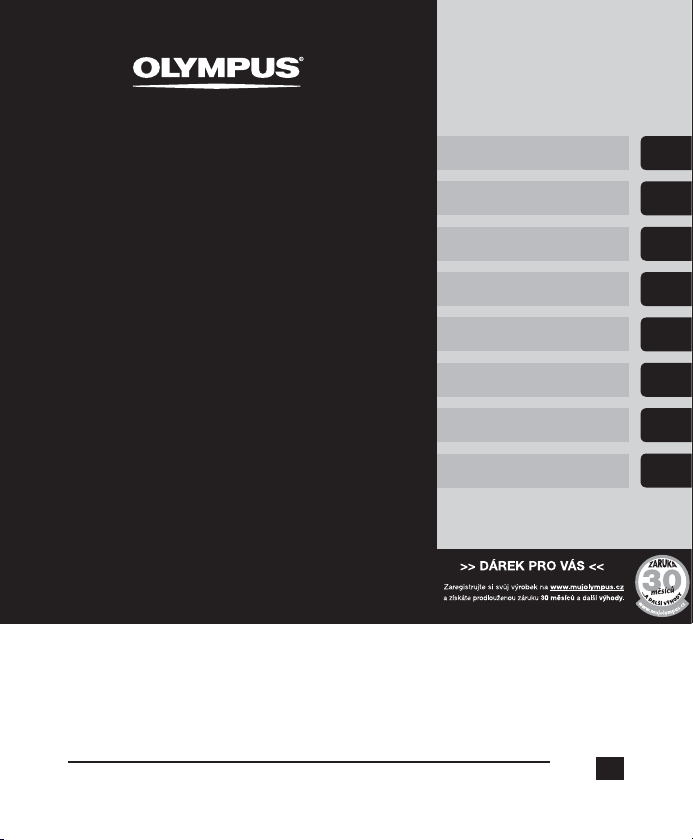
DIGITÁLNÍ
Začínáme
1
DIKTAFON
DM-901
UŽIVATELSKÁ PŘÍRUČKA
Děkujeme vám, že jste zakoupili digitální diktafon Olympus.
Přečtěte si tyto pokyny. Naleznete v nich důležité informace týkající
se správného a bezpečného použití produktu.
Uschovejte si je pro budoucí použití.
V zájmu správného nahrávání doporučujeme před použitím diktafonu
otestovat funkci nahrávání a úroveň hlasitosti.
Záznam
Přehrávání
Plán
Nabídka
Funkce Wi-Fi
Používání s počítačem
Další informace
CS
2
3
4
5
6
7
8
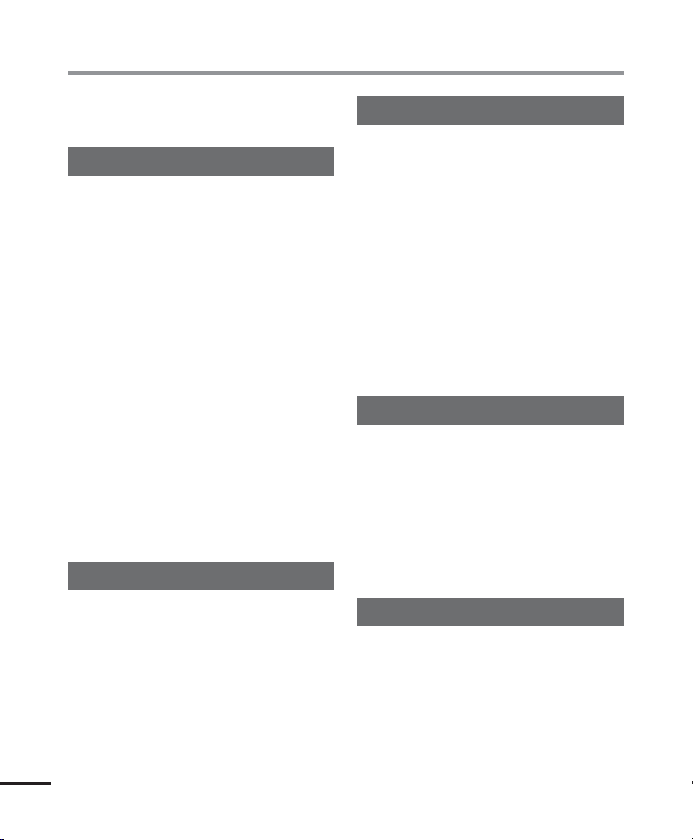
Obsah
Názvy částí ................................................................................. 4
Diktafon ................................................................................................4
Displej ...................................................................................................5
1 Začínáme
Nastavení ................................................................................. 10
Vložení baterie .................................................................................... 11
Nabíjení baterie připojením napájecího adaptéru
s připojením USB (model A514) .........................................................12
Nabíjení baterie připojením ke konektoru USB počítače ....................13
Zapněte napájení ................................................................................ 15
Nastavení data/času ...........................................................................15
Nastavení hlasového navádění ...........................................................16
Baterie ..................................................................................... 16
Vložení/vyjmutí karty SD ........................................................... 18
Vložení karty SD ..................................................................................18
Vyjmutí karty SD .................................................................................19
Prevence náhodné aktivace ....................................................... 21
Nastavení režimu HOLD ......................................................................21
Uvolnění režimu HOLD ........................................................................ 21
Vypnutí napájení ...................................................................... 22
Vypnutí napájení ................................................................................22
Ovládání obrazovky [Domů] ....................................................... 23
Výběr režimu .......................................................................................23
Složky ....................................................................................... 25
Složky pro zvukové nahrávky .............................................................. 25
Složky pro přehrávání hudby ..............................................................25
Složky pro přehrávání Podcast ............................................................ 26
Výběr složek asouborů ..............................................................27
2 Záznam
Záznam .................................................................................... 28
Základní postup záznamu ...................................................................28
Pozastavení/obnovení záznamu .........................................................30
Sledování během záznamu ................................................................31
Záznam externím mikrofonem .................................................. 32
Záznam externím mikrofonem ........................................................... 32
Záznam z jiného připojeného zařízení ........................................33
Záznam zvuku zjiného zařízení pomocí diktafonu ............................. 33
Záznam zvuku zdiktafonu pomocíjiného zařízení ............................. 33
Změna scény záznamu [Scéna záznamu] .................................... 34
Změna scény záznamu .......................................................................34
CS
2
3 Přehrávání
Přehrávání ................................................................................ 36
Základní postup přehrávání ................................................................ 36
Přehrávání spoužitím sluchátek ......................................................... 37
Rychlé převíjení vpřed.........................................................................38
Rychlý posun dozadu ..........................................................................38
Přeskočení na začátek souboru ........................................................... 39
Změna rychlosti přehrávání ................................................................40
Opakované přehrávání ABC ................................................................41
Indexové/dočasné značky .......................................................... 44
Zápis indexové/dočasné značky ..........................................................44
Vymazání indexové/dočasnéznačky ..................................................44
Funkce vyhledávání v kalendáři ................................................. 45
Používání funkce vyhledávání v kalendáři k vyhledání souboru.........45
Mazání souborů/složek .............................................................. 46
Mazání souborů ..................................................................................46
Vymazání složky .................................................................................47
Částečné smazání souborů .................................................................47
4 Plán
Zobrazení obrazovky plánu ........................................................ 49
Používání obrazovky plánu ................................................................. 49
Registrace hlasové poznámky .................................................... 50
Nahrání hlasové poznámky pro určité datum .....................................50
Poslech hlasové poznámky ........................................................ 51
Přehrávání registrované hlasové poznámky .......................................51
Přehrání hlasové poznámky jako budíku .................................... 52
Nastavení data a času pro přehrání hlasové poznámky ......................52
Smazání hlasové poznámky ....................................................... 54
Smazání hlasové poznámky ...............................................................54
5 Nabídka
Položky nabídky nastavení ........................................................ 55
Základní operace .................................................................................55
Nabídka nahrávání [Menu záznamu] ......................................... 58
Výběr citlivosti záznamu [Úroveňzáznamu] ......................................58
Nastavení režimu záznamu [Režimzáznamu] ....................................59
Výběr citlivosti mikrofonu [Zoommikrofon] .......................................59
Potlačení šumu během záznamu [Nízkofr. filtr] .................................60
Nastavení nahrávání s časovačem [Časovénahrávání] .......................60
Změna názvu složky [Jméno složky] ................................................... 61
Nastavení sledování záznamu [Monitor záznamu] ............................61

Obsah
Nabídka přehrávání [Menu Přehrát] .......................................... 62
Přeskakování nehlasových úseků během záznamu [Přehrát hlas] ..... 62
Potlačení šumu během přehrávání [Potlačení šumu] .........................62
Nastavení oddílů s nízkou hlasitostí během přehrávání
[Vyvažovačhlas] .................................................................................62
Výběr režimů přehrávání [Režimpřehráv.] .........................................63
Nastavení přeskočení mezery [Délka skoku] .......................................64
Zvýšení efektivity pro transkripci hlasu [Režim transkripce] ..............65
Nabídka souborů [Menu souboru] ..............................................66
Extrahování mluvených oddílů ze souborů mluveného slova
[Rozeznathlas] ...................................................................................66
Prevence náhodného vymazání souborů [Uzamkn. Soubor]..............66
Třídění souborů [Seřadit podle] ..........................................................66
Přesouvání/kopírování souborů [Přesun/kop.] ...................................66
Rozdělování souborů [Rozdělit] .......................................................... 67
Zobrazení informací o souboru nebosložce [Možnosti] .....................67
Vymazání složky s obsahem [Vymazat data apl.] ............................... 68
Nabídka LCD/zvuk [Menu LCD/zvuku] ......................................... 69
Nastavení podsvícení [Podsvícení] ......................................................69
Nastavení světelného indikátoru[LED] ...............................................69
Zapnutí/vypnutí pípání [Pípnutí] .......................................................69
Změna jazyka displeje [Jazyk(Lang)] .................................................70
Nastavení hlasového navádění [Hlas. průvodce] ................................ 70
Výběr výstupu reproduktoru [Reproduktor] .......................................70
Nabídka přístroje [Menu zařízení] ..............................................71
Výběr záznamového média [Volbapaměti] .......................................71
Nastavení úsporného režimu [Úspora energie] ..................................71
Nastavení data/času [Datum & čas] ....................................................71
Nastavení připojení USB [Nastavení USB] ...........................................72
Obnovení výchozích nastavení [Reset nastav] .................................... 72
Formátování záznamového média [Formátování].............................. 73
Zobrazení informací o záznamovém médiu [Info o paměti] ...............73
Kontrola informací diktafonu [Systémové info] ..................................74
Zobrazení informací o nastavení Wi-Fi [Wi-Fi] ....................................74
Nastavení nahrávání s časovačem [Časové nahrávání] ................ 76
Nastavení nahrávání s časovačem [Časové nahrávání] .......................76
Extrahování mluvených oddílů ze souborů mluveného
slova[Rozeznat hlas] ................................................................. 79
Extrahování mluvených oddílů ze souborů mluveného
slova[Rozeznathlas] ..........................................................................79
Přesouvání/kopírování souborů [Přesun/kop.] ............................ 81
Přesouvání/kopírování souborů [Přesun/kop.] ...................................81
Rozdělování souborů [Rozdělit] ................................................. 84
Rozdělování souborů [Rozdělit] .......................................................... 84
Nastavení hlasového navádění [Hlas. průvodce] ......................... 86
Nastavení hlasového navádění [Hlas. průvodce] ................................ 86
Formátování záznamového média [Formátování]....................... 88
Formátování záznamového média [Formátování].............................. 88
6 Funkce Wi-Fi
Před použitím funkce Wi-Fi ........................................................ 90
Informace o aplikaci OLYMPUS Audio Controller ................................ 93
7 Používání s počítačem
Provozní prostředí počítače ....................................................... 95
Připojení/odpojení počítače ...................................................... 97
Připojení diktafonu k počítači PC ........................................................97
Odpojení diktafonu od počítače .......................................................... 98
Funkce dostupné vsoftwaru Olympus Sonority .........................100
Instalace softwaru ...................................................................102
Odinstalování softwaru ............................................................104
Používání nápovědy online .......................................................105
Funkce Upgrade .......................................................................106
Načtení souboru do počítače .....................................................108
Použití diktafonu jako externí paměti připojitelné kpočítači .....109
8 Další informace
Seznam varovných zpráv ..........................................................110
Odstraňování závad..................................................................112
Údržba diktafonu .....................................................................115
Příslušenství (volitelné) ............................................................116
Informace o autorských právech a ochranných známkách ..........118
Bezpečnostní zásady ................................................................121
Technické údaje .......................................................................126
CS
3
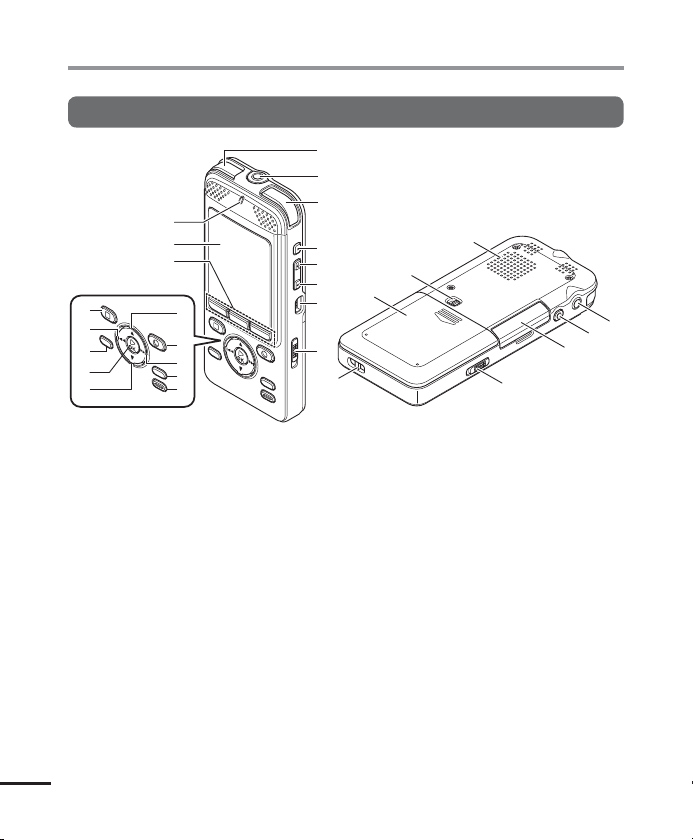
Názvy částí
Diktafon
Názvy částí
9
0
!
)
(
*
&
1
Vestavěný stereofonní mikrofon (L)
2 Konektor
Vestavěný stereofonní mikrofon (P)
3
4 Tlačítko
5 Tlačítko hlasitosti (+)
6 Tlačítko hlasitosti (
7 Konektor USB
8 Přepínač
9 Světelný indikátor LED (LED)
0 Displej
! Tlačítka
@ Tlačítko 2
# Tlačítko
$ Tlačítko 9
% Tlačítko
CS
^ Tlačítko
4
@
#
$
%
^
MIC
(mikrofon)
SCENE
POWER/HOLD
F1/F2/F3
REC
(záznam) ( s)
MENU
ERASE
1
2
3
4
5
6
7
8
u
q
=
w
e
r
t
y
& Tlačítko 3
* Tlačítko `
( Tlačítko
OK
HOME
) Tlačítko 0
- Tlačítko
–
)
= Kryt baterie
STOP
( 4)
q Páčka pro uvolnění krytu baterie
w Vestavěný reproduktor
e Konektor
r
Konektor dálkového
Konektor pro připojení přijímače
volitelného dálkového ovládání RS30W.
Záznam lze zahájit a ukončit na dálku.
EAR
(sluchátka)
ovládání
t Kryt karty
y Přepínač
zapnut/vypnutí Wi-Fi
u Otvor na poutko
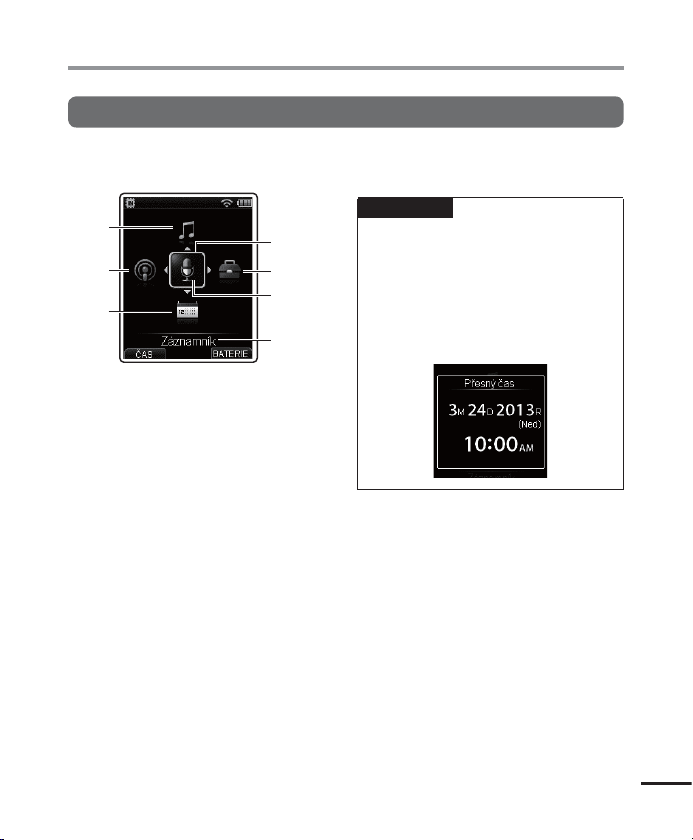
Názvy částí
Displej
4 Obrazovka [
1
2
3
1 Režim [
2 Režim [
3 Režim [
Domů
Hudba
] (☞str.36)
Podcast
Plánovač
]
] (☞str.36)
] (☞str.49)
4 Kurzor
5 Režim [
6 Režim [
Menu
] (☞str.55)
Záznamník
] (☞ str.28)
7 Aktuálně vybraný režim
Názvy částí
TIP
4
5
6
7
• Je-li diktafon zastaven, můžete
zkontrolovat aktuální datum a čas
stisknutím tlačítka F1 (ČAS) na
obrazovce [Domů]. Pokud je aktuální
datum/čas nastaven nesprávně,
podívejte se na informace v části
„Nastavení data/času [Datum & čas]“
(☞str.71)
CS
5
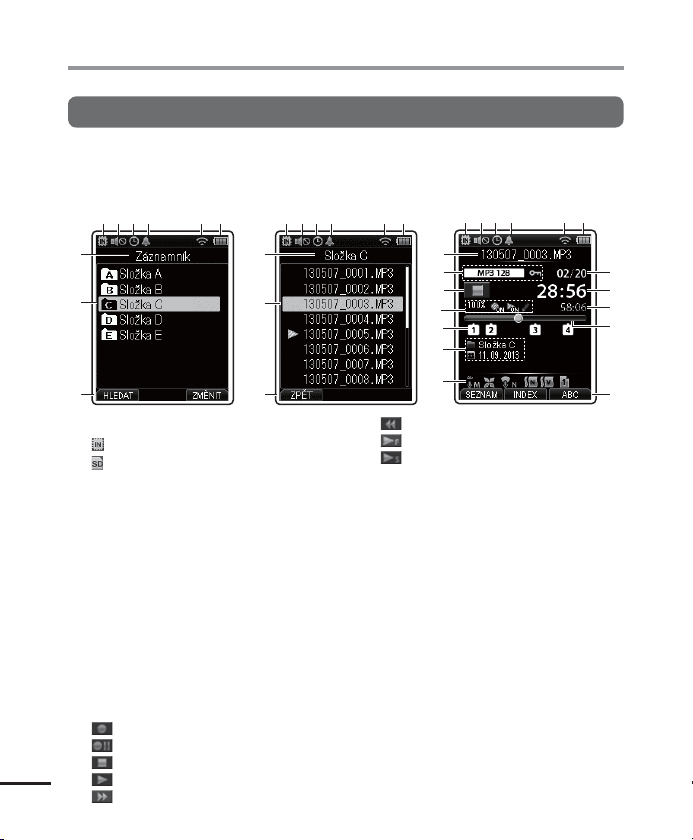
Názvy částí
Displej
4 Režim [
Názvy částí
Záznamník
Zobrazení seznamu
složek
1234
7
8
0
1 Záznamové médium (☞ str.71)
[ ]: Interní paměť
[
]: Karta SD
2 Reproduktor (☞ str.70)
3 Časové nahrávání (☞ str.76)
4 Budík (☞ str.52)
5 Wi-Fi (☞ str.74)
6 Baterie (☞ str.16)
7 Název aktuální složky
8 Název složky
9 Název souboru
0 Průvodce tlačítky funkcí
! Formát pro záznam (☞ str.59),
Zámek souboru (☞ str.66)
@
Indikátor stavu diktafonu
[ ]: Záznam (☞ str.28)
]: Pozastavení záznamu (☞ str.30)
[
]: Zastavení
CS
[
]: Přehrávání (☞ str.36)
[
]: Rychlé převinutí vpřed (☞ str.38)
[
6
]
9
!
@
#
$
%
^
Zobrazení souboruZobrazení seznamu
1234
65
&
*
(
)
0
65
1234 65
7
9
0
]: Rychlé převinutí zpět (☞ str.38)
[
]: Rychlé přehrávání (☞ str.40)
[
]: Pomalé přehrávání (☞ str.40)
[
# Rychlost přehrávání (☞ str.40),
Detekce hlasu (☞ str.79),
Přehrávání hlasu (☞ str.62),
Přehrávání transkripce
(☞ str.65)
$ Indexová (dočasná) značka
(☞ str.44)
% Název složky, datum/čas záznamu
^ Oblast zobrazení indikátorů
(☞ str.8)
& Číslo aktuálního souboru ve
složce/celkový počet souborů
sezáznamem ve složce
* Uplynulý čas záznamu nebo
časpřehrávání
( Dostupná zbývající doba záznamu
nebo délka souboru
) Lišta sindikátorem zbývající
paměti, lišta stavu přehrávání
souborů
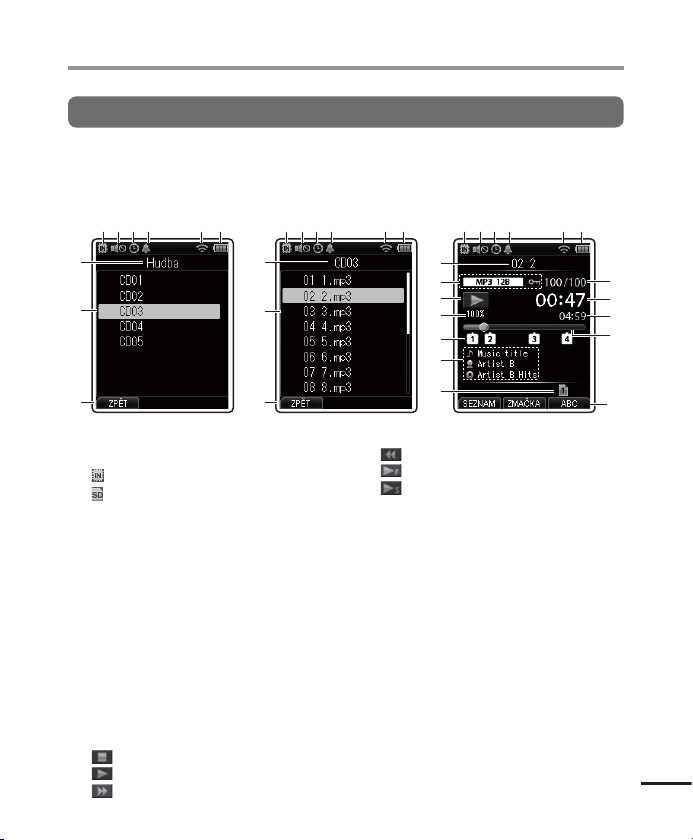
Názvy částí
Displej
4 Režim [
Hudba
]
Zobrazení seznamu
Zobrazení seznamu
složek
1234 65
7
8
0
1234 65
7
9
0
1 Záznamové médium (☞ str.71)
[ ]: Interní paměť
]: Karta SD
[
2 Reproduktor (☞ str.70)
3 Časové nahrávání (☞ str.76)
4 Budík (☞ str.52)
5 Wi-Fi (☞ str.74)
6 Baterie (☞ str.16)
7 Název aktuální složky
8 Název složky
9 Název souboru
0 Průvodce tlačítky funkcí
! Formát souboru (☞ str.39),
Zámek souboru (☞ str.66)
@ Indikátor stavu diktafonu
[ ]: Zastavení
]: Přehrávání (☞ str.36)
[
]: Rychlé převinutí vpřed (☞ str.38)
[
souborů
Zobrazení souboru
1234 65
9
!
@
#
$
%
^
]: Rychlé převinutí zpět (☞ str.38)
[
]: Rychlé přehrávání (☞ str.40)
[
]: Pomalé přehrávání (☞ str.40)
[
# Rychlost přehrávání (☞ str.40)
$
Indexová (dočasná) značka
(☞ str.44)
% Titul, interpret, album
^ Oblast zobrazení indikátorů
(☞ str.8)
& Číslo aktuálního souboru ve
složce/celkový počet souborů
sezáznamem ve složce
* Uplynulý čas přehrávání
( Délka souboru
) Lišta pozice přehrávání
Názvy částí
&
*
(
)
0
CS
7
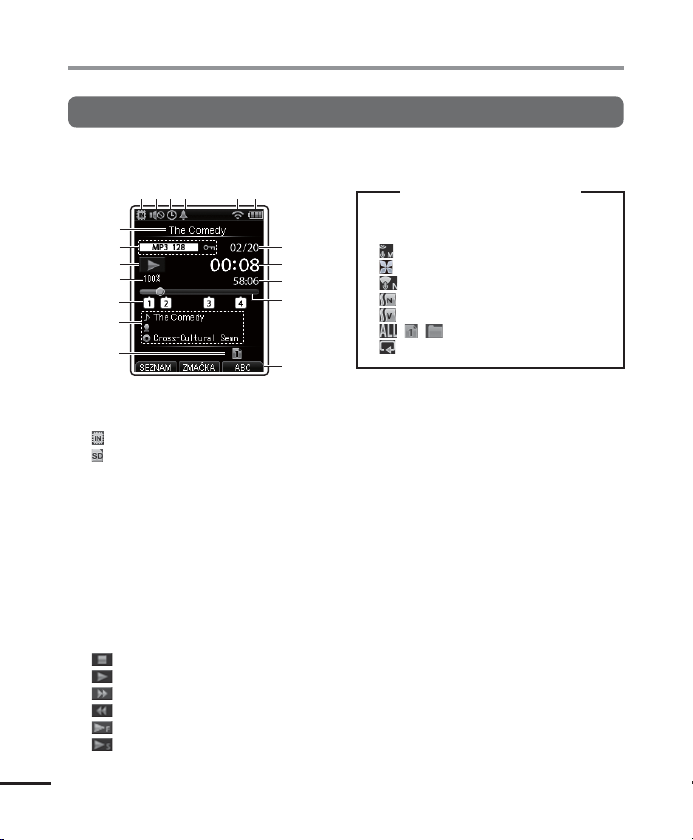
Názvy částí
Displej
4 Režim [
Názvy částí
7
8
9
0
!
@
#
Podcast
1234
]
1 Záznamové médium (☞ str.71)
[ ]: Interní paměť
[
]: Karta SD
2 Reproduktor (☞ str.70)
3 Časové nahrávání (☞ str.76)
4 Budík (☞ str.52)
5 Wi-Fi (☞ str.74)
6 Baterie (☞ str.16)
7 Název aktuálního souboru
8 Formát souboru (☞str.39),
Zámek souboru (☞ str.66)
9 Indikátor stavu diktafonu
[ ]: Zastavení
]: Přehrávání (☞ str.36)
[
]: Rychlé převinutí vpřed (☞ str.38)
[
]: Rychlé převinutí zpět (☞ str.38)
[
]: Rychlé přehrávání (☞ str.40)
[
]: Pomalé přehrávání (☞ str.40)
[
CS
8
65
$
%
^
&
*
Významy indikátorů zobrazených
voblasti zobrazení indikátorů
(stejnéprovšechnymodely)
[ ]: Úroveň záznamu
]: Nízkofr. filtr
[
]: Zoom mikrofon
[
]: Potlačení šumu
[
]: Vyvažovač hlas
[
][ ][ ]: Oblast přehr
[
]: Opakovat
[
0 Rychlost přehrávání (☞ str.40)
!
Indexová (dočasná) značka
(☞ str.44)
@ Titul, rádiová stanice, název
programu
# Oblast zobrazení indikátorů
$ Číslo aktuálního souboru ve
složce/celkový počet souborů
sezáznamem ve složce
% Uplynulý čas přehrávání
^ Délka souboru
& Lišta pozice přehrávání
* Průvodce tlačítky funkcí
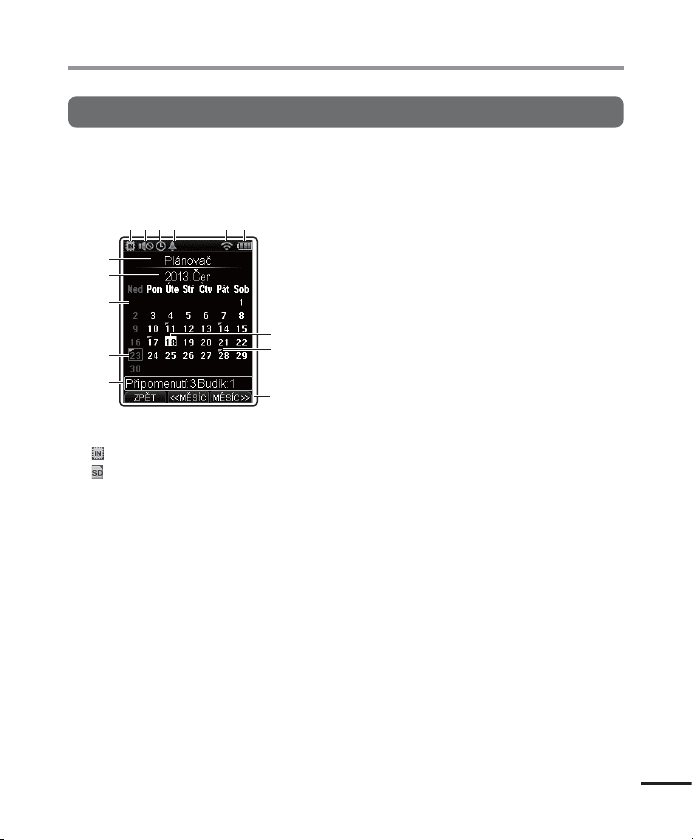
Názvy částí
Displej
4 Režim [
Plánovač
]
Obrazovka kalendář
1234 65
7
8
9
@
0
!
#
$
1 Záznamové médium (☞ str.71)
[ ]: Interní paměť
[
]: Karta SD
2 Reproduktor (☞ str.70)
3 Časové nahrávání (☞ str.76)
4 Budík (☞ str.52)
5 Wi-Fi (☞ str.74)
6 Baterie (☞ str.16)
7 Titul
8 Rok a měsíc zobrazeného
kalendáře
9 Kalendář (☞ str.45, str.49)
0 Vybrané datum
! Počet registrovaných položek
a informace o nastavení pro
vybraný den
(Poznámky: 3 Budíky: 1)
@ Aktuální datum
# Již registrovaná hlasová
poznámka/budík
$ Průvodce tlačítky funkcí
Názvy částí
CS
9
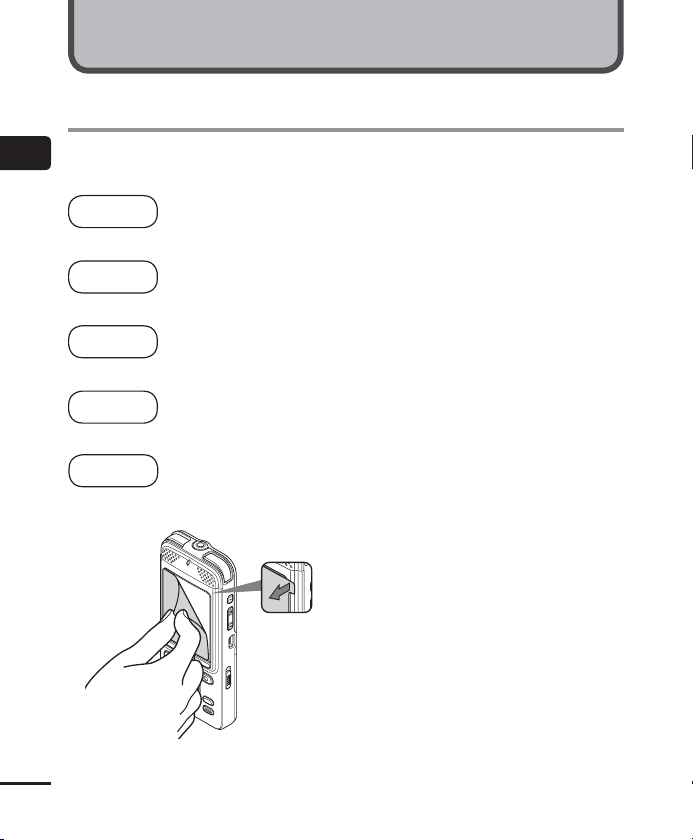
Začínáme
Nastavení
1
Po vybalení připravte diktafon k použití podle následujících kroků.
Nastavení
1
Krok
3
Krok 2
3
Krok 3
3
Krok 4
3
Krok 5
Vložte baterii
Nabijte diktafon
Zapněte napájení
Nastavení data/času
Nastavte hodiny diktafonu pro použití se správou souborů.
Nastavení hlasového navádění
Sejměte ochrannou fólii zdispleje.
CS
10

Nastavení
Vložení baterie
Před použitím diktafonu vyndejte baterii ze sáčku a vložte ji do přihrádky pro baterii.
1 Kryt baterie otevřete posunutím
zajišťovací páčky směrem
znázorněným šipkou.
Dle ilustrace nastavte baterii tak, aby se
zajistila pod výstupkem na diktafonu.
2 Se štítkem na zadní straně
směřujícím nahoru zarovnejte
terminály na diktafonu a baterii
3 Zcela zasuňte azavřete kryt
baterie.
a potom zatlačte v místě A
a zajistěte baterii na místě
zatlačením v místě B.
POZNÁMKA
• Zavřete kryt baterie pevně (zasunujte,
dokud se kryt baterie se cvaknutím
nezajistí na místě).
• Nezavírejte kryt baterie, pokud není
baterie řádně zasunuta.
• Zkontrolujte, zda se na terminálech
baterie nenacházejí kovové částice
neboprach.
• Nepoužívejte jinou než doporučenou
baterii.
1
Nastavení
CS
11
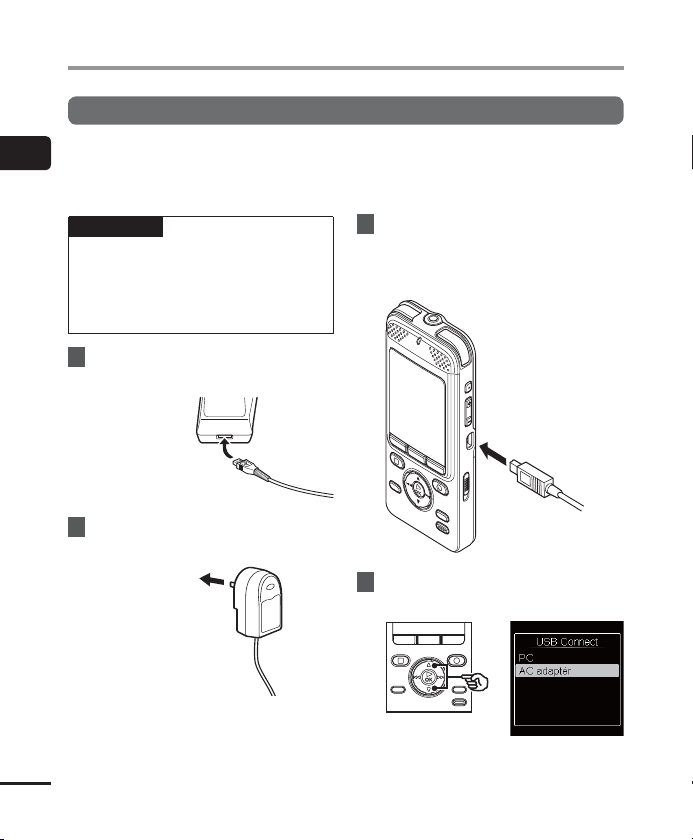
Nastavení
Nabíjení baterie připojením napájecího adaptéru s připojením USB (model A514)
Baterii lze nabít připojením diktafonu k dodanému napájecímu adaptéru (A514).
1
Přidlouhodobém používání diktafonu, například při dlouhodobém záznamu,
Nastavení
sedoporučujepoužít napájecí adaptér.
POZNÁMKA
• Lithium-iontové baterie se vybíjejí
samy od sebe. Před záznamem baterii
zcela nabijte.
• Před připojením konektoru USB
ukončete režim HOLD (☞str.21).
1 Připojte kabel USB ke konektoru
USB na napájecím adaptéru.
Připojte kabel
USB k napájecímu
adaptéru.
2 Připojte síťový adaptér ksíťové
zásuvce.
K síťové zásuvce
CS
12
3 Když je diktafon zastaven
nebo když je vypnutý, připojte
kabel USB ke konektoru USB
nadiktafonu.
4 Stisknutím tlačítka 2 nebo 3
zvolte položku [
AC adaptér
].
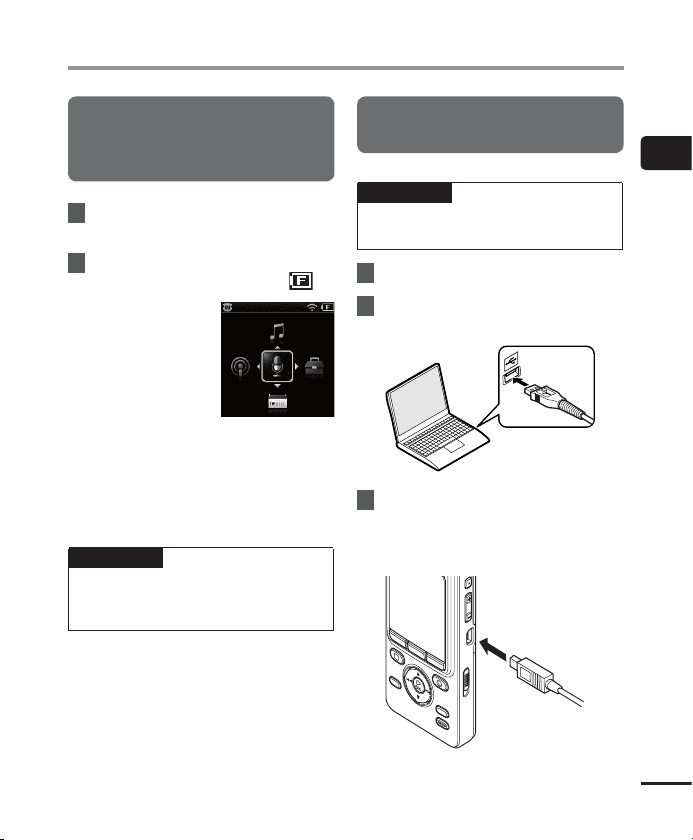
Nastavení
Nabíjení baterie připojením
napájecího adaptéru s připojením
USB (model A514)
5 Stisknutím tlačítka `OK zahajte
nabíjení.
6
Po dokončení nabíjení baterie se
indikátor baterie změní na [ ].
Doba nabíjení: přibližně 3 hodiny*
* Přibližná doba nezbytná k plnému
nabití zcela vybité baterie při
pokojovéteplotě.
Čas nabíjení se může lišit v závislosti
na stupni vybití baterie a jejím stavu.
POZNÁMKA
• Používejte pouze dodaný síťový
adaptér Olympus s připojením
USB(A514).
Nabíjení baterie připojením ke
konektoru USB počítače
POZNÁMKA
• Před připojením konektoru USB
ukončete režim HOLD (☞str.21).
1 Zapněte počítač.
2
Připojte kabel USB kportu USB
na počítači.
3 Když je diktafon zastaven
nebo když je vypnutý, připojte
kabel USB ke konektoru USB
nadiktafonu.
1
Nastavení
CS
13
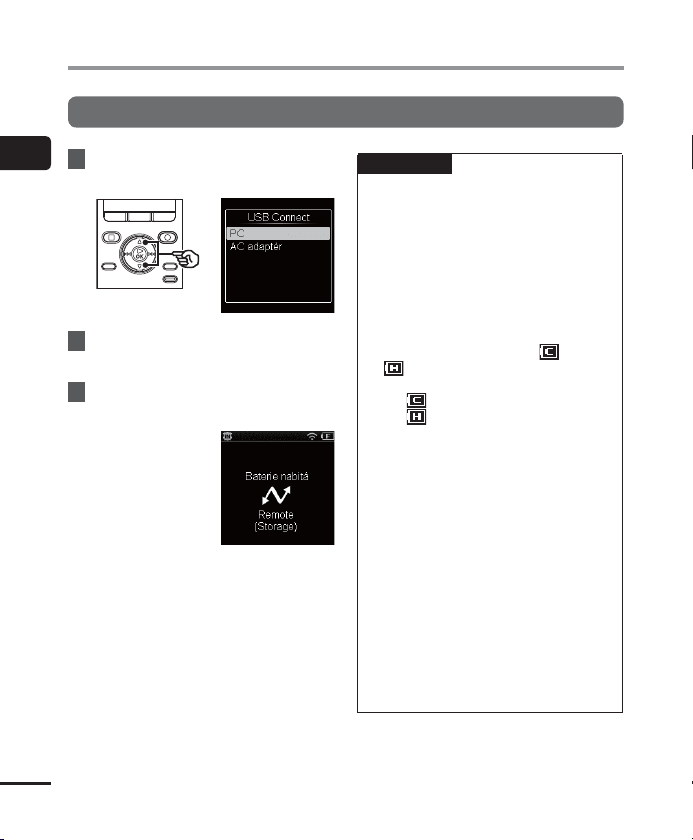
Nastavení
Nabíjení baterie připojením ke konektoru USB počítače
1
4 Stisknutím tlačítka 2 nebo 3
Nastavení
zvolte položku [PC].
5 Stisknutím tlačítka `OK zahajte
nabíjení.
6
Po zobrazení [
Baterie nabitá
] je
nabíjení dokončeno.
POZNÁMKA
• Aby bylo možné nabíjet baterii pomocí
konektoru USB, musí být počítač
zapnutý.
Baterii nelze nabíjet, když je počítač
vypnutý nebo když se počítač nachází
vpohotovostním režimu, v režimu
spánku nebo v režimu automatického
vypnutí.
• Při nabíjení baterie připojením kpočítači
nepoužívejte rozbočovač USB.
• Pokud je zobrazen symbol [
]*2, baterii nelze nabíjet. Baterii
[
nabíjejte v prostředí o teplotě 5 až 35°C.
*1 [ ]: Okolní teplota je příliš nízká.
]: Okolní teplota je příliš vysoká.
*2 [
• Pokud se baterie po nabití znatelně
rychle vybíjí, použijte novou.
• Zcela zasuňte konektor USB. Není-li
připojení provedeno řádně, přístroj
nebude fungovat normálně.
• Používejte pouze kompatibilní
prodlužovací kabel USB Olympus.
Při použití kabelu jiného výrobce nelze
zaručit správné fungování.
Stímto diktafonem používejte pouze
prodlužovací kabel USB Olympus anikdy
nepoužívejte výrobek jiného výrobce.
• Pokud vyberete položku [AC adaptér],
když je připojen napájecí adaptér,
budete moci nabít baterii s položkou
[Nastavení USB] nastavenou na
možnost [Composite] (☞ str.72).
]*1 nebo
CS
14
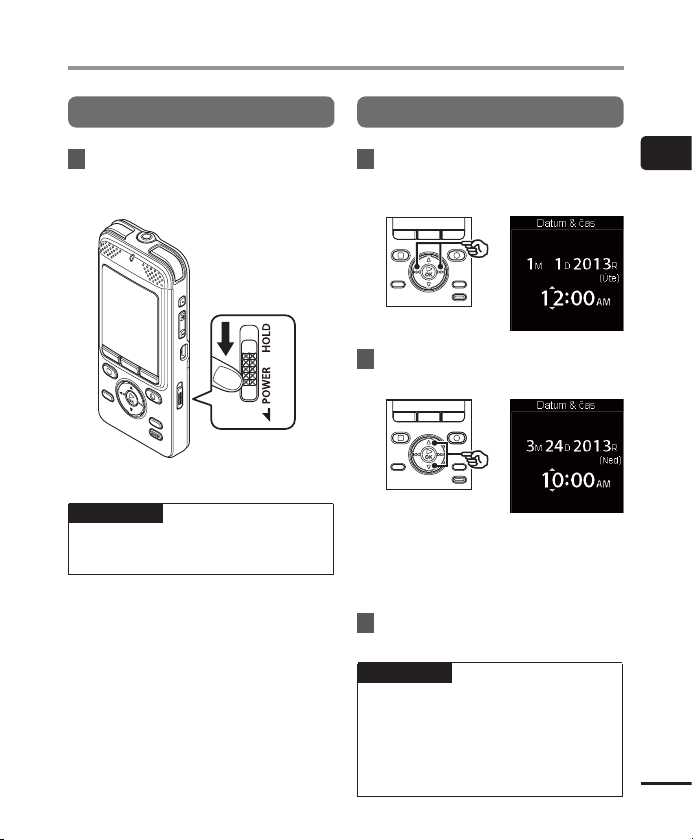
Nastavení
Zapněte napájení
1 Když je diktafon vypnutý,
posuňte přepínač
ve směru šipky .
POZNÁMKA
• Před prvním použitím dobíjecí baterii
vždy nabijte (☞ str.12).
POWER/HOLD
Přepínač
POWER/HOLD
Nastavení data/času
1 Stisknutím tlačítka 9 nebo
0 vyberte položku, kterou
chcete nastavit.
2 Stisknutím tlačítka 2 nebo 3
změňte číslo.
• Chcete-li změnit jinou položku,
stisknutím tlačítka 9 nebo 0
přemístěte blikající kurzor a potom
stisknutím tlačítka 2 nebo 3 změňte
číslo.
3 Stisknutím tlačítka `OK
dokončete nastavení.
TIP
• Stisknete -li tlačítko `OK během procesu
nastavení, diktafon uloží hodnoty, které
byly nastaveny ktomuto okamžiku.
• Můžete změnit formát zobrazení času.
Pokyny naleznete v části „Nastavení
data/času [Datum & čas]“ (☞str.71).
1
Nastavení
CS
15
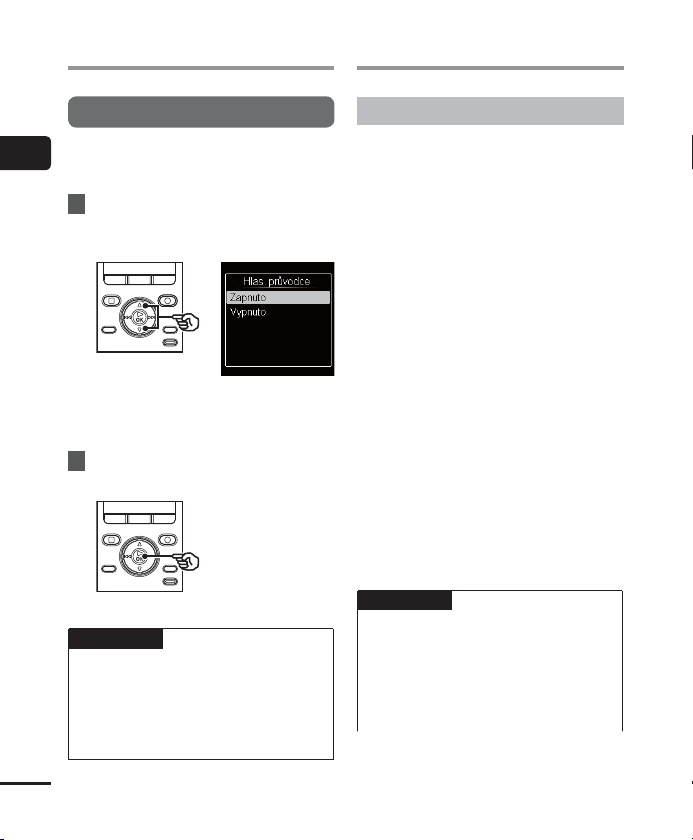
Nastavení
Baterie
Nastavení hlasového navádění
Tato funkce podává zvuková oznámení
1
oprovozních podmínkách diktafonu.
Nastavení/Baterie
1 Pomocí tlačítek 2 a3 vyberte
možnost [
[
Vypnuto
[Zapnuto]: Hlasové navádění bude
[Vypnuto]: Navádění bude zrušeno.
2 Stisknutím tlačítka `OK
dokončete nastavení.
TIP
• Pro hlasového navádění lze
nastavitpoložky [Zap/Vyp], [Rychlost]
a [Hlasitost]. Pokyny naleznete v části
„Nastavení hlasového navádění
[Hlas. průvodce]“ (☞str.86).
Zapnuto
].
zapnuté.
] nebo
Nabíjecí baterie
Pokud používáte lithium-iontovou nabíjecí
baterii (Li-50B), přečtěte si pozorně
následující informace.
4 Vybíjení
Nabíjecí baterie se přirozeně vybíjejí, pokud
se nepoužívají. Před použitím baterii zcela
nabijte.
4 Provozní teplota
Nabíjecí baterie jsou chemické výrobky.
Jejich výkon se může lišit i při používání
vdoporučeném rozsahu provozní teploty.
Tato odchylka je normální.
4 Doporučený rozsah teploty
Při napájení diktafonu: 0 až 42°C
Při vlastním nabíjení: 5 až 35°C
Během dlouhodobého skladování:
-20až30°C
Při používání nabíjecí baterie mimo výše
uvedený rozsah teploty může způsobit
prudké snížení výkonu baterie nebo zkrácení
její životnosti. Nebudete-li diktafon delší
dobu používat, před uložením vyjměte
nabíjecí baterii, aby se zabránilo vytečení
nebo korozi.
POZNÁMKA
• Vzhledem k povaze lithium-iontových
nabíjecích baterií pravděpodobně
nebude možné zcela nabít nové
baterie a baterie, které nebyly delší
dobu používány (měsíc nebo déle).
Po trojnásobném nabití a vybití by se
baterie měla nabíjet na plnou kapacitu.
CS
16
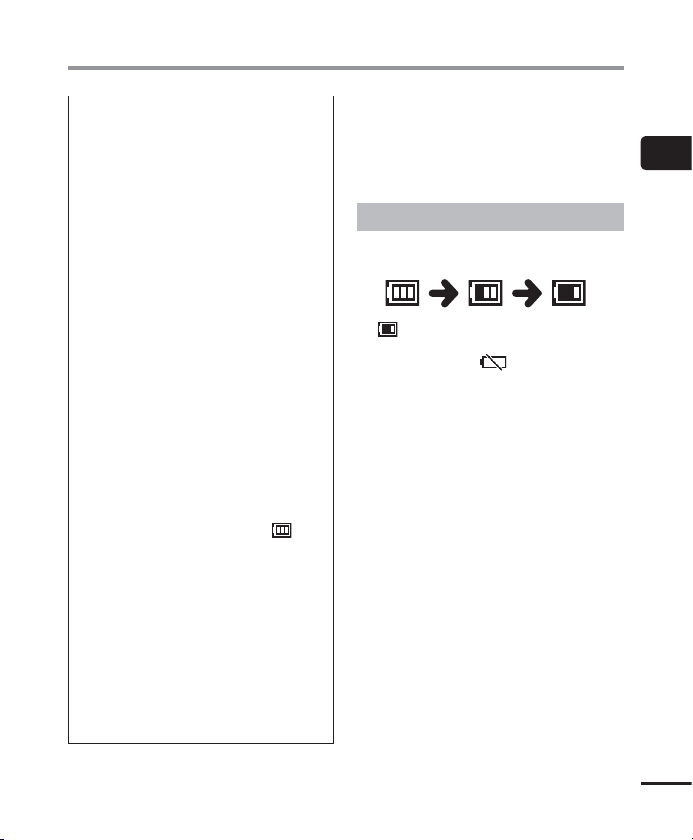
Baterie
• Nabíjecí baterie vždy likvidujte
zákonně stanoveným způsobem. Před
likvidací ne zcela vybitých nabíjecích
baterií proveďte opatření proti zkratu,
například zaizolujte póly páskou.
• Před výměnou baterie vždy vypněte
napájení. V případě vyjmutí baterie
během záznamu diktafonu nebo
během provádění některé operace,
například mazání souboru, může dojít
kpoškození souborů.
• Kryt baterie není při zakoupení
nasazenna přístroj.
• Pokud je baterie vyjmutá z diktafonu
déle než patnáct minut nebo pokud
je baterie rychle vyjmuta a nahrazena,
pravděpodobně bude třeba znovu
nastavit datum/čas. Pokyny naleznete
v části „Nastavení data/času
[Datum&čas]“ (☞ str.71).
• Nebudete-li diktafon delší dobu
používat, před uložením vždy vyjměte
baterii.
• Při kupování nabíjecích baterií vždy
zvolte lithium-iontové nabíjecí baterie
(Li-50B). Není zaručeno správné
fungování. V případě používání
bateriejiného výrobce.
• I když indikátor baterie ukazuje[
při přehrávání se zabudovaným
reproduktorem při určité hlasitosti
může dojít k poklesu výstupního napětí
baterie a způsobit restartování diktafonu.
Vtakovém případě snižte hlasitost.
• Při používání karty SD bude životnost
baterií kratší.
• Délka nepřerušeného používání baterie
se bude lišit v závislosti na výkonu
používané baterie (☞str.128).
• Při opakovaném používání lithium-
iontové baterie bude životnost
bateriekratší (☞ str.128).
],
Pro zákazníky v Německu:
Společnost Olympus uzavřela smlouvu
sněmeckou společností GRS (asociace pro
likvidaci baterií), aby zajistila likvidaci šetrnou
k životnímu prostředí.
Indikátor baterie
Během vybíjení baterie se indikátor baterie
na displeji mění následujícím způsobem:
• [ ] ukazuje nízký stav zbývajícího nabití
baterie. Vyměňte baterii. Když se baterie
vybije, zobrazí se [
baterie] a diktafon přestane fungovat.
] a [Nízký stav
1
Baterie
CS
17
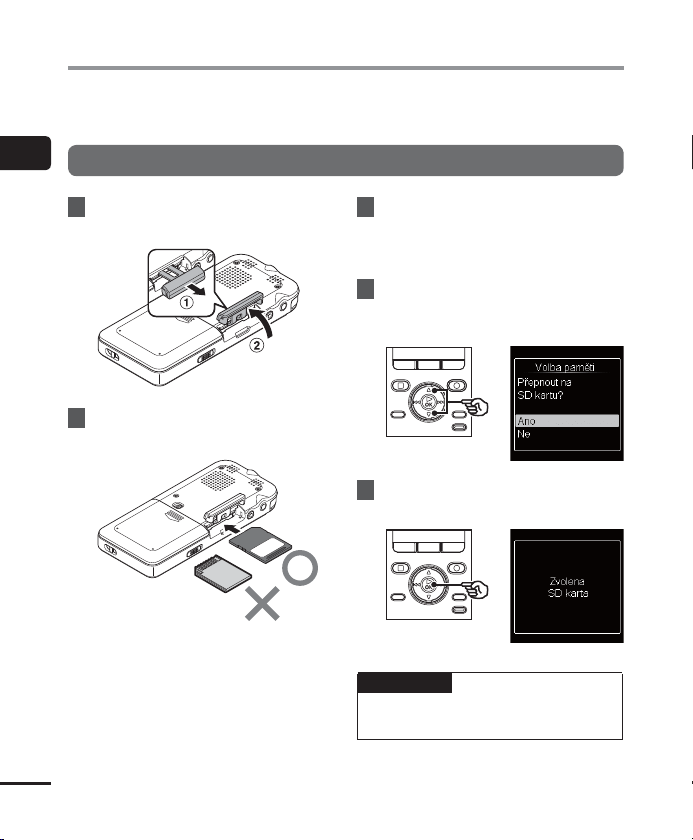
Vložení/vyjmutí karty SD
Tento diktafon má vlastní interní paměť a rovněž podporuje standardní karty SD (SD, SDHC
aSDXC), které lze dokoupit samostatně.
1
Vložení karty SD
Vložení/vyjmutí karty SD
1 Když je diktafon zastavený,
otevřete kryt karty.
2
Zasuňte kartu SD ve správné
poloze podle obrázku.
3 Zavřete kryt karty.
• Po vložení karty SD se zobrazí
obrazovka pro výběr záznamového
média.
4 Chcete-li nahrávat na kartu SD,
stisknutím tlačítka 2 nebo 3
vyberte volbu [
Ano
5 Stisknutím tlačítka `OK
dokončete nastavení.
].
CS
18
• Kartu SD zasuňte rovně, aby se
zabránilo vzpříčení.
• Pokud zasunete kartu SD nesprávně
nebo křivě, mohlo by dojít k poškození
povrchu jejího kontaktu nebo
kzaseknutí ve slotu.
• Na nedostatečně zasunutou kartu
SD (tak, aby zacvakla na místo),
pravděpodobně nebude možné
zaznamenávat data.
TIP
• Jako záznamové médium můžete rovněž
vybrat interní paměť (☞str.71).
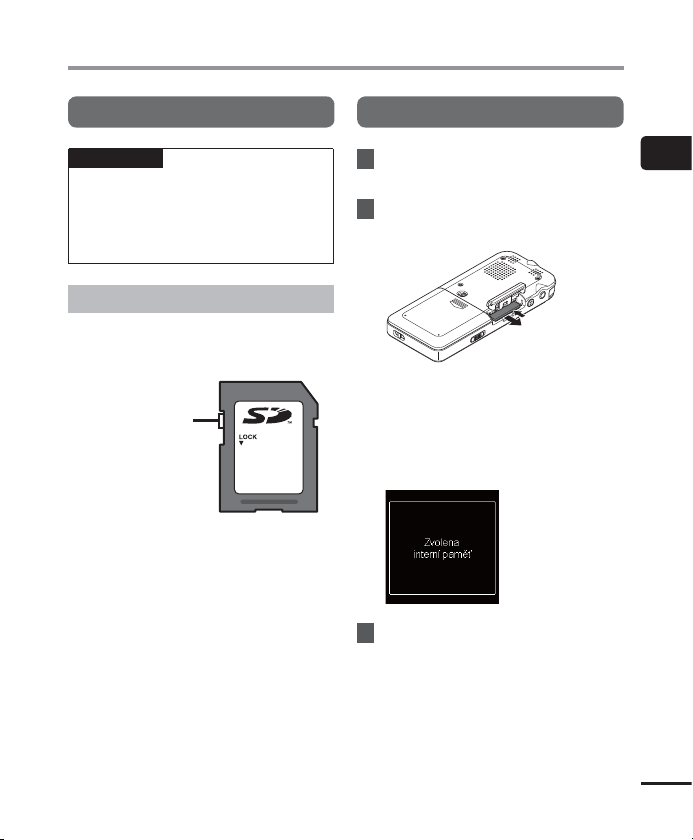
Vložení/vyjmutí karty SD
Vložení karty SD
POZNÁMKA
• Diktafon pravděpodobně nerozpozná
kartu SD naformátovanou
(inicializovanou) pro počítač nebo jiné
zařízení. Před použitím kartu SD vždy
inicializujte v diktafonu (☞str.88).
Karty SD
Pokud je přepínač ochrany proti zápisu
v poloze [LOCK] (Zámek), nelze na kartu
nahrávat a z karty mazat.
Přepínač
ochrany
protizápisu
Vyjmutí karty SD
1 Když je diktafon zastavený,
otevřete kryt karty.
2
Zatlačte na kartu SD a potom
jinechte pomalu vrátit zpět.
• Karta SD se vysune a zastaví. Vysuňte
kartu SD konečky prstů.
• Pokud byla položka [Volba paměti]
nastavena na hodnotu [SD karta],
povyjmutí karty SD se zobrazí
zpráva[Zvolena interní paměť].
3 Zavřete kryt karty.
1
Vložení/vyjmutí karty SD
CS
19
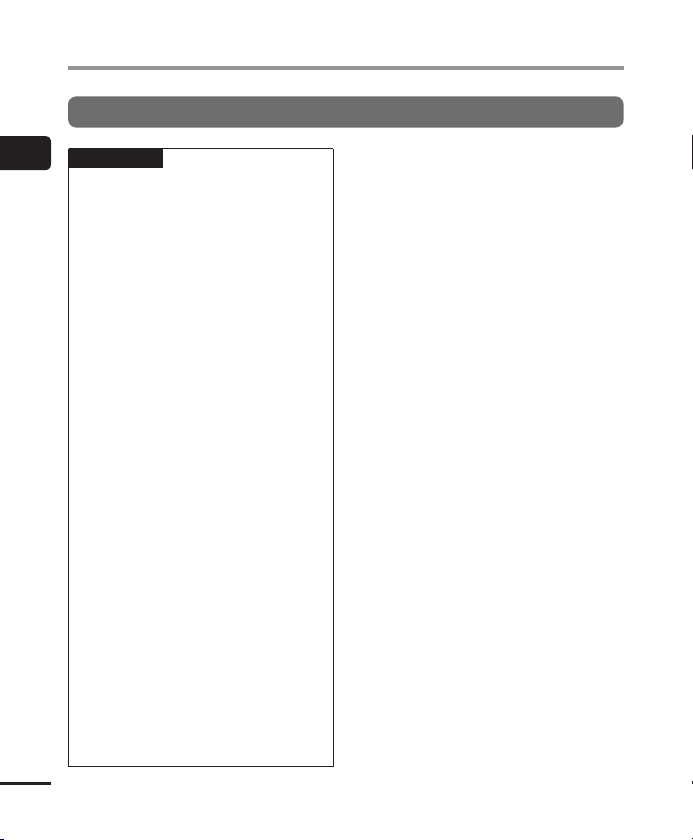
Vložení/vyjmutí karty SD
Vyjmutí karty SD
1
POZNÁMKA
Vložení/vyjmutí karty SD
• Pokud po stisknutí karty příliš rychle
přejedete prstem nebo jej uvolníte,
karty SD se mohou při vyjímání
vysunout prudce.
• V závislosti na výrobci a typu karty
nemusí být některé karty SD, SDHC
aSDXC plně kompatibilní s diktafonem
a nemusí být správně rozpoznány.
• Pro zjištění kompatibility karty SD
podle ověření společnosti Olympus
kontaktujte naši zákaznickou
podporuna:
http://www.olympus-europa.com
Upozorňujeme vás, že naše zákaznická
podpora poskytuje informace
ovýrobcích karet SD a typech karet,
u kterých společnost Olympus ověřila
funkčnost, ale neposkytuje uživatelům
žádnou záruku ohledně tohoto
používání.
Rovněž upozorňujeme, že některé
karty nemusí být diktafonem správně
rozpoznány v případě změn specifikací
výrobce.
• Před použitím karty SD si přečtěte
návod na používání dodaný s kartou.
• Pokud diktafon nerozpozná kartu SD,
zkuste kartu vyjmout, znovu vložit
a nechte diktafon, ať zkusí kartu
rozpoznat znovu.
• U některých typů karet SD může
být rychlost zpracovávání nízká.
Výkon zpracovávání může být rovněž
omezen opakovaným zápisem
nebo odstraňováním dat z karty SD.
Vtakovém případě kartu SD znovu
CS
20
naformátujte (☞ str.88).
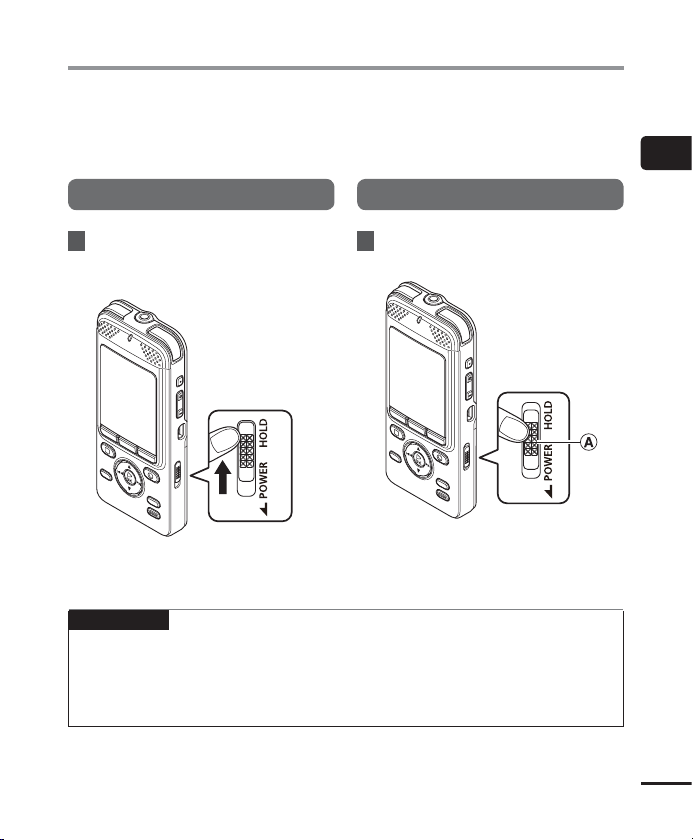
Prevence náhodné aktivace
Nastavením diktafonu do režimu HOLD bude zachována aktuální operace a budou
deaktivovány operace tlačítek. Režim HOLD je užitečný pro prevenci nežádoucí operace
náhodným stisknutím tlačítek při přenášení diktafonu v tašce nebo v kapse. Rovněž lze
toutofunkcí zabránit náhodnému zastavení diktafonu během záznamu.
Nastavení režimu HOLD
Uvolnění režimu HOLD
1
Prevence náhodné aktivace
1 Posuňte přepínač
do polohy blokování tlačítek
[
HOLD
].
• Na displeji se zobrazí [Zamknuto]
adiktafon přejde do režimu HOLD.
POZNÁMKA
• Pokud stisknete tlačítko, když je přístroj v režimu Hold, indikátor LED zabliká modře,
alenebude provedena žádná operace.
• Nastavením režimu HOLD během přehrávání (nebo záznamu) diktafonu bude pokračovat
přehrávání (nebo záznam) a nebude možné provést jinou operaci (po skončení
přehrávání se diktafon zastaví, záznam se zastaví po zaplnění paměti).
POWER/HOLD
1 Nastavte přepínač
do polohy A znázorněné níže.
POWER/HOLD
CS
21
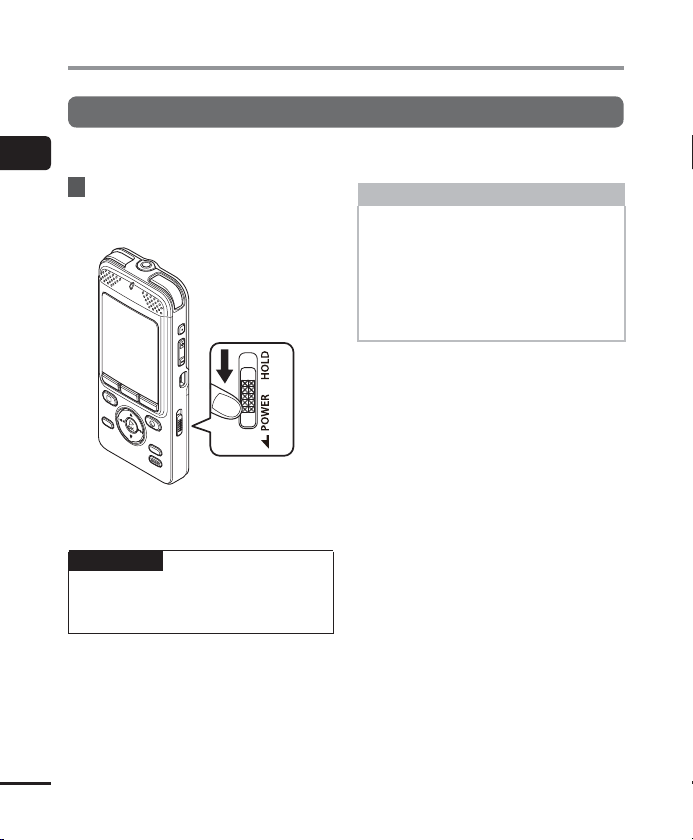
Vypnutí napájení
Vypnutí napájení
Při vypnutí jsou uložena stávající data, nastavení režimu a nastavení hodin.
1
Vypnutí napájení
1 Posuňte přepínač
ve směru znázorněném šipkou
alespoň na jednu sekundu.
• Poloha zastavení přehrávání při
vypnutí napájení je uložena do paměti.
TIP
• Kdykoli diktafon nepoužíváte, vypněte
napájení; prodlužuje se tím životnost
baterie.
POWER/HOLD
Režim úspory energie
Když je diktafon zastaven alespoň
10minut (výchozí nastavení) po
zapnutí napájení, displej zmizí
adiktafon automaticky přejde do
režimuúsporyenergie (☞ str.71).
• Pokud chcete zrušit režim Úspora
energie, zapněte znovu napájení.
CS
22
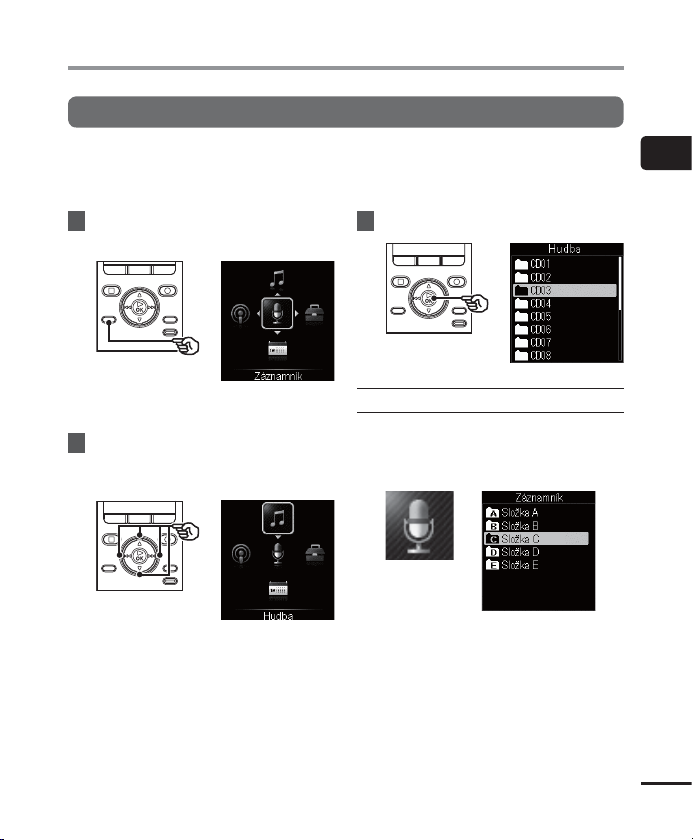
Ovládání obrazovky [Domů]
Výběr režimu
Při zapnutí diktafonu se zobrazí obrazovka [Domů].
Na obrazovce [Domů] máte přístup k dostupným funkcím, jako je například diktafon nebo
přehrávač hudby. Informace o jednotlivých funkcích naleznete na příslušných stranách.
1 Stisknutím tlačítka
zobrazte obrazovku [
• Během záznamu se obrazovka
nepřepne na obrazovku [Domů].
2 Stisknutím tlačítka 2/3, 9
nebo 0 vyberte požadovaný
režim.
HOME
Domů
].
3 Stiskněte tlačítko `OK.
Pokud je vybrán režim [
Aktivuje se režim [Záznamník]. V tomto
režimu lze nahrávat pomocí mikrofonu
nebo přehrávat soubory dříve nahrané
dodiktafonu (☞ str.28, str.36).
Záznamník
1
Ovládání obrazovky [Domů]
]:
CS
23
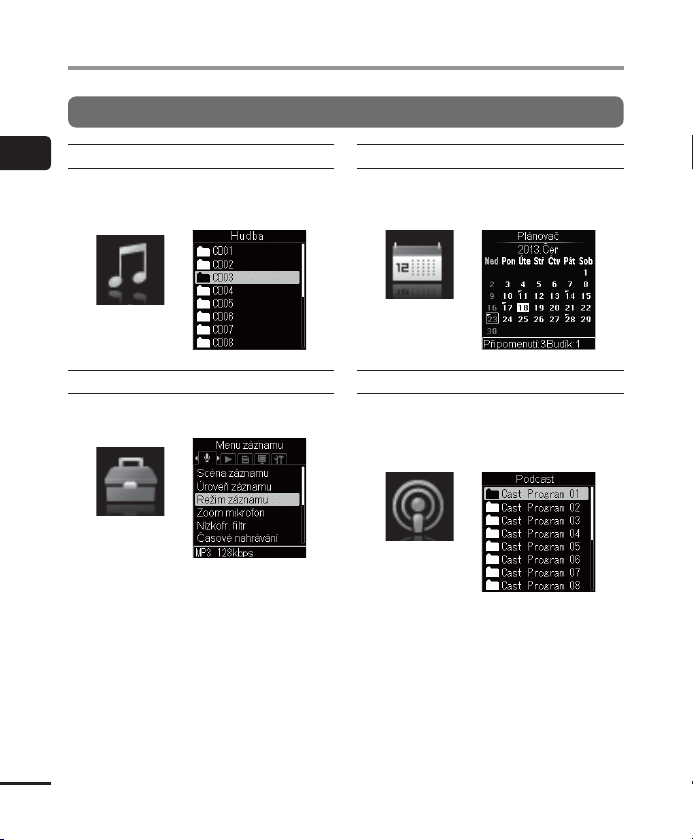
Ovládání obrazovky [Domů]
Výběr režimu
1
Ovládání obrazovky [Domů]
Pokud je vybrán režim [
Aktivuje se režim [Hudba]. V tomto režimu
lze přehrávat hudební soubory přenesené do
diktafonu (☞str.36).
Pokud je zvolena možnost [
Aktivuje se režim [Menu] a můžete
konfigurovat funkce diktafonu (☞str.55).
Hudba
Menu
]:
]:
Pokud je zvolena možnost [
Aktivuje se režim [Plánovač] a je možné
registrovat hlasové poznámky ve vybraný
den(☞str.49).
Pokud je zvolena možnost [
Aktivuje se režim [Podcast] a můžete
přehrávat obsah podcast přenesený
do diktafonu pomocí dodané aplikace
OlympusSonority (☞str.36, str.100).
Plánovač
Podcast
]:
]:
CS
24
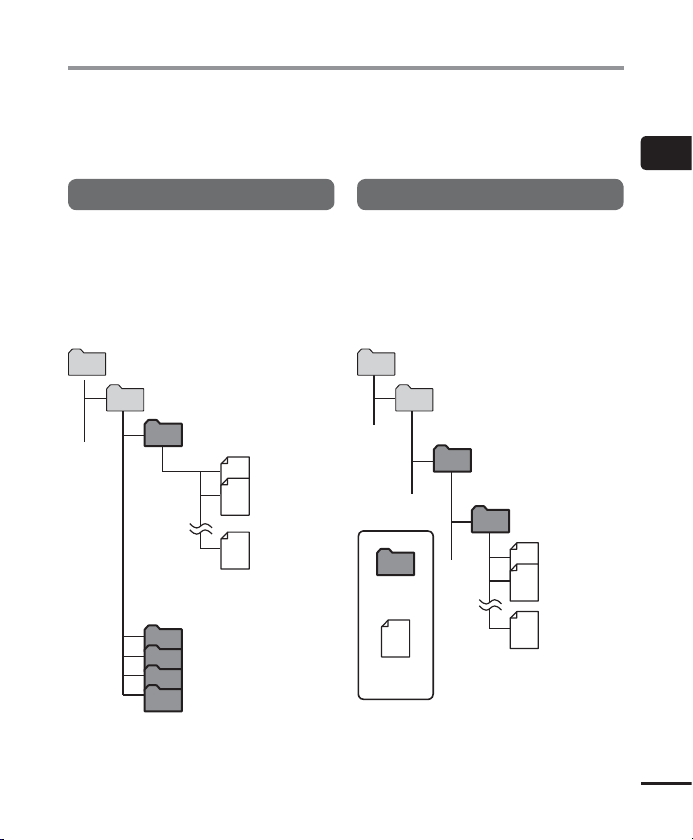
Složky
Data lze zaznamenávat do interní paměti nebo na kartu SD. Bez ohledu na zvolené záznamové
médium jsou hlasové soubory, hudební soubory a soubory s obsahem tříděny a ukládány do
složek podle hierarchické struktury. Uložené soubory lze roztřídit požadovaným způsobem
(☞str.66).
Složky pro zvukové nahrávky
Složky pro přehrávání hudby
1
Složky
Zvukové soubory zaznamenané diktafonem
jsou ukládány ve složkách označených
[Složka_A] a [Složka_E] ve složce
[Záznamník].
Název složek [Složka_A] až [Složka_E]
lzezměnit (☞str.61).
Vyberte režim na obrazovce
Domů
[Domů].
Záznamník
Složka_A
001
002
999
Vkaždé složce může být uloženo
až999 souborů.
Složka_B
Složka_C
Složka_D
Složka_E
Zde se ukládají záznamy
provedené mikrofonem.
Soubory a složky umístěné přímo ve složce
[Záznamník] (nikoli v některé podsložce)
diktafonnezobrazuje.
Při přenášení hudebních souborů
vytvořených pomocí programu Windows
Media Player do diktafonu jsou pro ně
automaticky vytvořeny složky uvnitř složky
pro přehrávání hudby podle níže uvedené
hierarchické struktury.
Domů
Hudba
První úroveň
Umělec 01
Druhá úroveň
Album 01
001
Složka
Soubor
• Do složky [Hudba] můžete uložit celkem
999souborů a složek.
• Do složky [Hudba] můžete přenést až
6000skladeb.
002
999
Vkaždé složce může
být uloženo až
999souborů.
CS
25
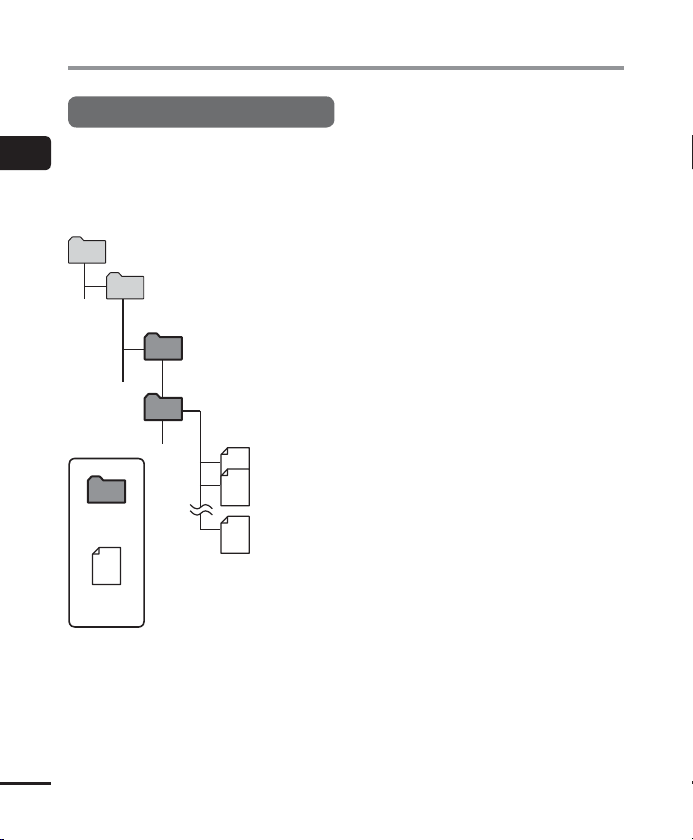
Složky
Složky pro přehrávání Podcast
Složka [Podcast] slouží k ukládání souborů
1
distribuovaných přes podcast. Můžete
Složky
poslouchat programy (soubory) přenesené do
diktafonu pomocí aplikace Olympus Sonority.
Domů
Podcast
První úroveň
Složka programu 01
Složka programu 02
Druhá úroveň
001
002
Složka
Soubor
• Do složky [Podcast] můžete uložit celkem
999souborů a složek.
• Do složky [Podcast] můžete přenést až
6000souborů.
CS
26
999
Vkaždé složce může
být uloženo až
999souborů.
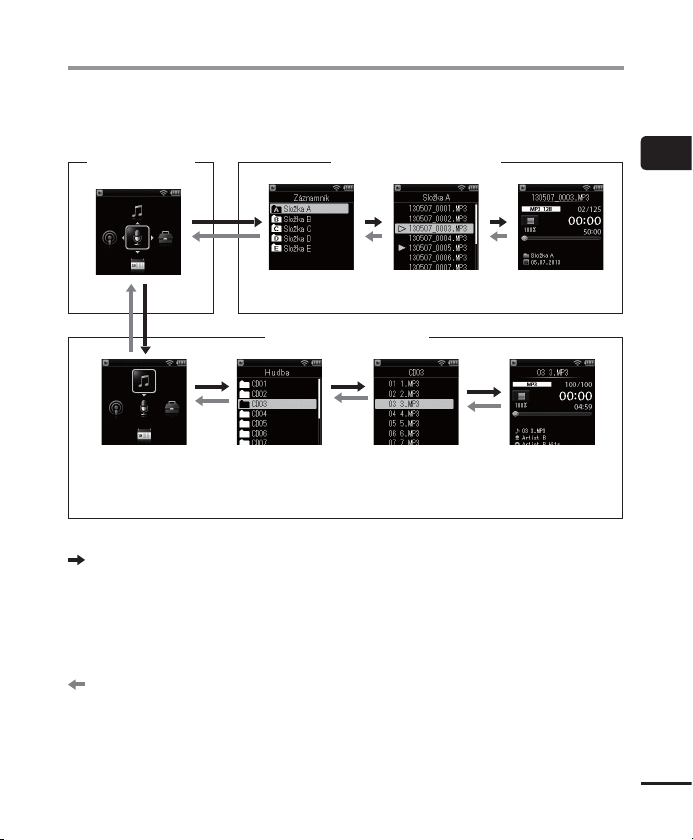
Výběr složek asouborů
Když je diktafon zastavený nebo když přehrává soubor, můžete vybrat jinou složku. Popis
hierarchické struktury složek diktafonu viz „Složky“ (☞str.25).
Obrazovka [
Dopředu: tlačítko `
Opakovaným stisknutím tlačítka `OK
seotevře aktuálně vybraná složka nebo
souboru v seznamu ve směru na další
(nižší) úroveň v hierarchii složek. Když se
zobrazí seznam, můžete provést stejnou
funkci stisknutím tlačítka 9.
Zpět: tlačítko
Opakovaným stisknutím tlačítka LIST
přejděte na předchozí (vyšší) úroveň
vhierarchii složek. Když se zobrazí
seznam, můžete provést stejnou
funkcistisknutím tlačítka 0.
Domů
]
Zobrazení
seznamu složek
Když je vybrán režim [Hudba].
OK
F1 (Back/List)
Zobrazení
seznamu složek
Složky pro přehrávání hudby
Složky pro zvukové nahrávky
Zobrazení
seznamu souborů
Zobrazení
seznamu souborů
Zobrazení
souboru
Zobrazení
souboru
Tlačítko 2 nebo 3
Slouží k výběru složky nebo souboru.
Tlačítko
HOME
Návrat na obrazovku [Domů].
Obrazovka [Domů]:
Slouží k výběru režimu diktafonu
(☞str.23).
Zobrazení seznamu:
Zobrazí složky a soubory zaznamenané
vdiktafonu.
Zobrazení souboru:
Zobrazí informace o vybraném souboru.
1
Výběr složek asouborů
CS
27
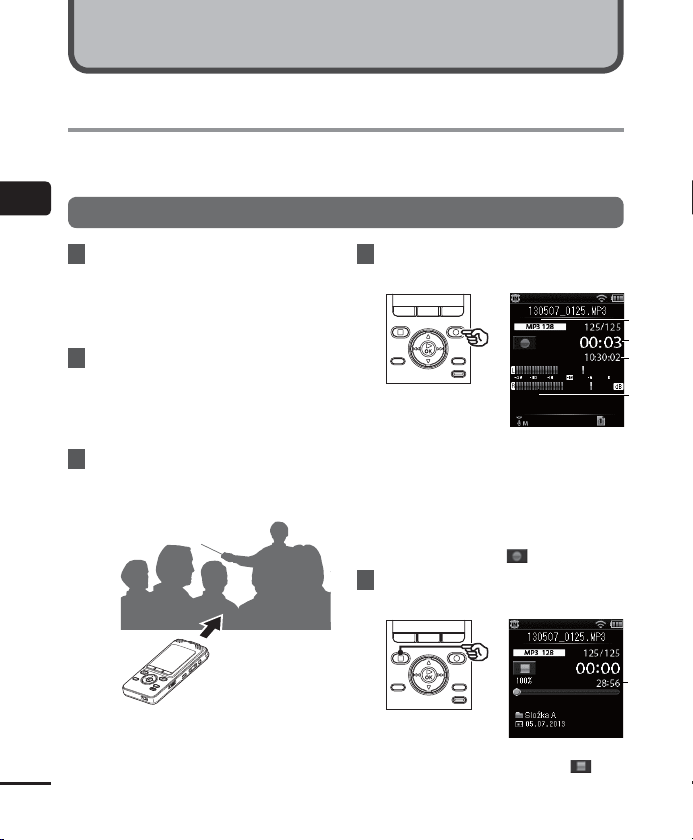
Záznam
Záznam
Tento diktafon má pět složek ([&] až [*]), do kterých lze ukládat soubory záznamu. Tyto složky
umožňují snadno třídit záznamy do samostatných kategorií (například práce a zábava).
2
Základní postup záznamu
Záznam
1 Stisknutím tlačítka 2, 3,
9 nebo 0 na obrazovce
[
Domů
] vyberte volbu
[
Záznamník
tlačítko`OK(☞ str.23).
2
Pomocí tlačítka 2 nebo 3
zvolte požadovanou složku
pronahrávání.
• Nově nahraný zvuk se uloží do vybrané
složky.
3 Nasměrujte zabudovaný
mikrofon ve směru zvuku,
kterýchcete zaznamenat.
] apotom stiskněte
4 Stisknutím tlačítka
spusťte záznam.
a Režim záznamu
b Uplynulý čas záznamu
c Zbývající dostupný čas záznamu
d Měřič hlasitosti (mění se vzávislosti
na hlasitosti záznamu a nastavení
funkce záznamu)
• Rozsvítí se indikátor LED ana displeji
se zobrazí symbol[ ].
5 Když chcete zastavit záznam,
stiskněte tlačítko
STOP
REC
( s)
a
b
c
d
( 4).
CS
28
e Délka souboru
• Na displeji se zobrazí symbol [
e
].

Záznam
Zvukovému souboru zaznamenanému
tímto diktafonem bude automaticky
přiřazen název souboru v následujícím
formátu.
131001_ 0001 .WMA
123
1 Datum záznamu
Ukazuje rok, měsíc a den záznamu.
2 Číslo souboru
Přiřazená čísla souborů tvoří
souvislou řadu bez ohledu na
změnuzáznamového média.
3 Přípona
Přípona souboru označující formát
záznamu, ve kterém byl soubor
zaznamenán diktafonem.
• Lineární formát PCM: „.WAV “
• Formát MP3: „.MP3“
• Formát WMA: „.WMA“
TIP
• [Režim záznamu] je nezbytné nastavit,
když je diktafon zastavený (☞str.59).
• Stisknutím tlačítka REC ( s), když
je vybrána volba [Záznamník] na
obrazovce [Domů], lze záhájit záznam.
Soubor se záznamem bude uložen
do[Složka_A].
• Hlasitost záznamu můžete upravit ručně
podle způsobu použití (☞str.58).
POZNÁMKA
• Aby se zabránilo odříznutí začátku
záznamu, zahajte záznam po rozsvícení
indikátoru LED nebo poté, co se na
displeji objeví indikátor režimu.
• Když je dostupná zbývající doba
záznamu kratší než 60sekund, začne
indikátor LED blikat. Se zkracováním
zbývající doby se blikání zrychluje
(v30a 10sekundových bodech).
• Když se zobrazí [Složka plná], již nelze
provést žádné další záznamy. Chcete-li
pokračovat v záznamu, musíte vybrat
jinou složku nebo odstranit nepotřebné
soubory (☞str.46).
• Pokud se zobrazí [Paměť plná],
vpaměti diktafonu již není žádné volné
místo. Chcete-li pokračovat v záznamu,
musíte odstranit nepotřebné soubory
(☞ str.46).
• Při používání karty SD v diktafonu
zkontrolujte, zda byla vybrána
nastavení požadovaného záznamového
média ([Interní paměť] nebo
[SDkarta]) (☞str.71).
• Pokud ke při stisknutí tlačítka REC(s)
vybrána jiná složka, než složky &až*,
zobrazí se blikající zpráva [Nelze
nahrávat do této složky]. Vyberte
jednu ze složek & až * a znovu spusťte
záznam.
• Před prováděním důležitého záznamu
doporučujeme inicializovat záznamové
médium.
• Při opakovaném zápisu nebo
odstraňování ze záznamového média
se může snížit výkon zpracovávání.
V takovém případě inicializujte
záznamové médium (☞str.88).
2
Záznam
CS
29
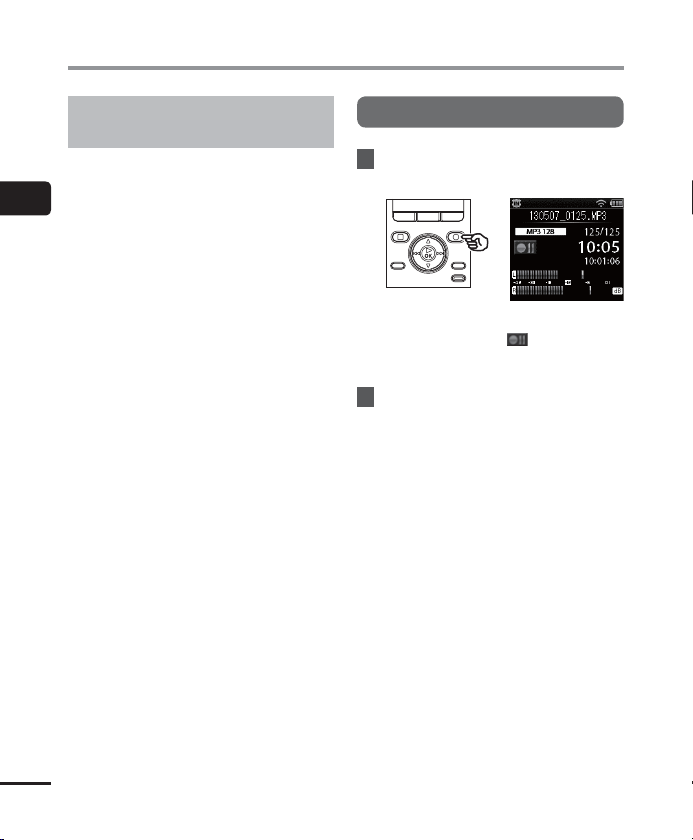
Záznam
Záznam dat v lineárním formátu PCM
nad 2 GB
Při záznamu souboru v lineárním formátu
PCM bude záznam pokračovat, ikdyž
velikostsouboru překročí 2GB.
2
• Data budou rozdělena a uložena
do samostatných souborů do 2 GB.
Záznam
Během přehrávání budou tyto soubory
zpracovávány jako vícenásobné.
• Po záznamu 999 souborů, jejichž
velikostpřekročí 2 GB, se záznam ukončí.
Pozastavení/obnovení záznamu
1 Během záznamu stiskněte
tlačítko
REC
(s).
• Záznam se pozastaví a na displeji
sezobrazí symbol[
• Po uplynutí 120 minut pozastavení
bude záznam automaticky ukončen.
2 Když je záznam pozastaven,
stiskněte znovu tlačítko
• Záznam bude obnoven od místa,
nakterém byl pozastaven.
].
REC
( s).
CS
30

Záznam
Sledování během záznamu
Prováděný záznam můžete sledovat ve
sluchátkách připojených ke konektoru EAR
diktafonu. Hlasitost sledování záznamu
můžete upravovat tlačítkem +/–.
1 Připojte sluchátka ke
konektoru
Ke konektoru
• Změna hlasitosti nemá vliv na hlasitost
záznamu.
POZNÁMKA
• Aby se zabránilo nepříjemně hlasitému
zvuku, před připojením sluchátek
nastavte hlasitost na [00].
• Aby se zabránilo zpětné vazbě, během
záznamu neumísťujte sluchátka do
blízkosti mikrofonu.
• Při sledování záznamu se rychleji
vybíjí baterie. Pokud chcete prodloužit
výdrž baterie, nechte sluchátka
během záznamu odpojená nebo před
zahájením záznamu nastavte položku
[Monitor záznamu] na hodnotu
[Vypnuto].
EAR
EAR
na diktafonu.
Nastavení záznamu
K dispozici je řada nastavení záznamu,
která umožňují přizpůsobit záznam různým
podmínkám.
Slouží k výběru více
předregistrovaných
šablon nastavení
záznamu. Když je tato
možnost vybrána,
[
Scéna záznamu
(☞ str.34)
[
Úroveň záznamu
(☞str.58)
Režim záznamu
[
(☞ str.59)
[
Zoom mikrofon
(☞ str.59)
Nízkofr. filtr
[
(☞ str.60)
Časové nahrávání
[
(☞ str.76)
Jméno složky
[
(☞ str.61)
Monitor záznamu
[
(☞ str.61)
]
]
umožňuje každá
]
šablona jednoduchou
operací použít
řadu nastavení
přizpůsobených pro
konkrétní místo nebo
podmínky záznamu.
]
Slouží k nastavení
citlivosti záznamu.
Slouží k nastavení
]
kvality záznamu zvuku.
Slouží k nastavení
]
směrovosti vestavěného
stereofonního
mikrofonu.
Potlačuje hučení
zelektrických zařízení,
například z klimatizace
nebo z projektorů.
Nastavení data
]
ačasu pro plánované
nahrávání.
Názvy složek Složka_A
až Složka_E lze změnit
na názvy předem
připravené v šabloně.
Slouží k výběru zda
]
má být zvuk sledování
nahrávání přiváděn do
zdířky sluchátek EAR.
2
Záznam
CS
31

Záznam externím mikrofonem
Záznam externím mikrofonem
Můžete nahrávat vstup zvuku pomocí externího mikrofonu nebo jiného zařízení připojeného
ke konektoru mikrofonu diktafonu. Nepřipojujte ani neodpojujte zařízení ke konektorům
diktafonu během záznamu.
2
1 Připojte externí mikrofon ke
Záznam externím mikrofonem
konektoru
Ke konektoru
MIC
MIC
diktafonu.
2 Zahajte záznam.
• Popis operací záznamu naleznetev
části „Záznam“ (☞str.28).
TIP
• Kompatibilní externí mikrofony
jsou popsány v části „Příslušenství
(volitelné)“ (☞str.116).
POZNÁMKA
• Připojením externího mikrofonu
ke konektoru MIC diktafonu se
deaktivujevestavěný mikrofon.
• Lze použít mikrofony s vlastním
napájením.
• Když je položka [Režim záznamu]
nastavena na stereo, bude se při
záznamu s externím monofonním
mikrofonem nahrávat pouze levý
kanál(☞str.59).
• Když je položka [Režim záznamu]
nastavena na mono, při použití
externího sterofonního mikrofonu se
nahrává pouze vstup z levého kanálu
mikrofonu (☞str.59).
CS
32

Záznam z jiného připojeného zařízení
Záznam zvuku zjiného zařízení
pomocí diktafonu
Zvuk zjiného zařízení je možné nahrávat,
pokud do zdířky MIC tohoto diktafonu
připojíte zvukový výstup jiného zařízení
(konektor sluchátek). Kpropojení lze použít
kabel KA333 (volitelný), který se používá
prodabování.
Ke konektoru
MIC
POZNÁMKA
• Při záznamu z připojeného externího
zařízení proveďte zkušební záznam
a podle potřeby upravte hlasitost
výstupu připojeného zařízení.
Ke zvukovému
výstupnímu konektoru
jiného zařízení
Záznam zvuku zdiktafonu
pomocíjiného zařízení
Zvuk zdiktafonu může být nahráván
prostřednictvím jiného zařízení po propojení
konektoru sluchátek (zdířka EAR) diktafonu
skonektorem zvukového vstupu (zdířka
mikrofonu) dalšího zařízení. Kpropojení
lzepoužít kabel KA333 (volitelný).
Ke konektoru
EAR
Ke konektoru
zvukového
vstupu jiného
zařízení
POZNÁMKA
• Upravíte-li různá nastavení diktafonu
týkající se přehrávání, změní se rovněž
výstupní signál na konektoru EAR
(☞ str.62).
2
Záznam z jiného připojeného zařízení
CS
33

Změna scény záznamu [Scéna záznamu]
Změna scény záznamu
V tomto diktafonu jsou předregistrované šablony optimálních nastavení přizpůsobené různým
způsobům záznamu, například přednáškám a diktování. Při výběru některé z těchto šablon
můžete provést řadu nastavení doporučených pro váš způsob záznamu jedinou operací.
2
1 Stiskněte tlačítko
Změna scény záznamu [Scéna záznamu]
jediktafon zastaven.
2 Pomocí tlačítka 2 nebo 3 zvolte
požadovanou scénu záznamu.
TIP
• Stisk nutím tlačítka F3 (PODROBN.)
zkontrolujete nastavení pro
vybranou šablonu. Stisknutím
tlačítka F1 (ZPĚT) se vraťte na
obrazovku [Scéna záznamu].
SCENE
, když
3 Stisknutím tlačítka `OK
dokončete nastavení.
Scéna záznamu
• Zobrazí se symbol nastavení dle
platného nastavení.
POZNÁMKA
• Pokud je zvolena scéna záznamu, nelze
změnit nastavení menu související se
záznamem.
Pokud chcete tyto funkce použít,
nastavte položku [Scéna záznamu]
nahodnotu [Vypnuto].
CS
34

Změna scény záznamu [Scéna záznamu]
Předregistrovaná nastavení [Scéna záznamu]
[
Přednáška
[
Úroveň záznamu
Režim záznamu
[
[
Zoom mikrofon
[
Nízkofr. filtr
[
Konference
[
Úroveň záznamu
Režim záznamu
[
Zoom mikrofon
[
[
Nízkofr. filtr
[
Schůzka
[
Úroveň záznamu
Režim záznamu
[
Zoom mikrofon
[
Nízkofr. filtr
[
]:
][
Vysoký
][
MP3 128 kb/s
][+6]
][
Zapnuto
]:
][
Střední
][
MP3 128 kb/s
][
][
Vypnuto
Zapnuto
]:
][
Střední
][
MP3 128 kb/s
][
][
Vypnuto
Vypnuto
[
Diktování
]:
]
]
]
]
]
]
]
]
]
]
]
[
Úroveň záznamu
Režim záznamu
[
[
Zoom mikrofon
[
Nízkofr. filtr
[
DNS
]:
[
Úroveň záznamu
Režim záznamu
[
Zoom mikrofon
[
Nízkofr. filtr
[
][
Nízký
][
MP3 128 kb/s
][
][
][
Vypnuto
Zapnuto
][
Nízký
][
MP3 128 kb/s
][
Vypnuto
Vypnuto
]
]
]
]
]
]
]
]
2
Změna scény záznamu [Scéna záznamu]
CS
35

Přehrávání
Přehrávání
Kromě souborů zaznamenávaných diktafonem můžete rovněž přehrávat soubory ve formátu
WAV, MP3 a WMA přenesené z počítače.
Základní postup přehrávání
3
1 Vyberte soubor pro přehrání
Přehrávání
ze složky, která jej obsahuje
(☞str.27).
TIP
• Soubory jsou ukládány do
následujících umístění.
Soubory zaznamenané
zabudovaným mikrofonem:
Složky [Záznamník] (složky &
až*)
Hudební soubory přenesené
zpočítače:
Složka [Hudba]
Soubory podcast přenesené
zpočítače:
Složka [Podcast]
2 Stisknutím tlačítka `OK zahajte
přehrávání.
a
CS
36
a Indikátor záznamového média
b Název souboru
c Uplynulý čas přehrávání
d Délka souboru
e Lišta s indikátorem stavu přehrávání
f Indikátor složky, datum/čas záznamu
• Na displeji se zobrazí symbol [
3 Stisknutím tlačítka +/– nastavte
požadovanou úroveň hlasitosti.
• Hlasitost lze nastavit mezi [00] a [30].
Čím je číslo vyšší, tím je hlasitost vyšší.
4 Stisknutím tlačítka
STOP
ukončete přehrávání.
• Na displeji se zobrazí symbol [ ].
• Aktuální přehrávání souboru se ihned
b
zastaví. Funkce obnovení automaticky
uloží polohu ukončení přehrávání do
c
paměti. Tato poloha bude uchována
d
i po vypnutí napájení. Při příštím
e
zapnutí napájení lze pokračovat
f
v přehrávání od polohy ukončení
uložené v paměti.
].
( 4)

Přehrávání
Nastavení přehrávání
Můžete vybrat z různých metod přehrávání
přizpůsobených různému použití
apreferencím.
]*
]*
]
]*
Přehrává pouze hlasové
části zaznamenaného
zvukového souboru.
Díky tomuto nastavení
jsou lépe rozpoznatelné
nahrané hlasy tlumené
hlukem projektoru
nebo podobnými
zvuky.
Kompenzuje tiché
části zaznamenaných
zvukových souborů
během přehrávání.
Slouží k výběru ze tří
režimů přehrávání.
Užitečná funkce pro
rychlé přesouvání
polohy přehrávání
aopakované
přehrávání krátkých
segmentů.
Přepnutí na nastavení
přehrávání. S tímto
nastavením lze při
poslechu nahraného
obsahu provést
transkripci.
[
Přehrát hlas
(☞ str.62)
[
Potlačení šumu
(☞ str.62)
Vyvažovač hlas
[
(☞ str.62)
Režim přehráv.
[
(☞str.63)
Délka skoku
[
(☞str.64)
Režim transkripce
[
(☞ str.65)
]*
]*
* Funkce aktivní pouze v režimu
[Záznamník].
Přehrávání spoužitím sluchátek
Můžete připojit sluchátka ke konektoru EAR
diktafonu a použít je k poslechu přehrávání.
1 Připojte sluchátka ke konektoru
EAR
na diktafonu.
Ke konektoru
EAR
2 Stisknutím tlačítka `OK spusťte
přehrávání.
TIP
• Když jsou připojena sluchátka,
zreproduktoru nevychází žádný zvuk.
POZNÁMKA
• Aby se zabránilo nepříjemně hlasitému
zvuku, před připojením sluchátek
nastavte hlasitost na [00].
• Nepoužívejte sluchátka k přehrávání
snadměrným nastavením hlasitosti.
Mohlo by dojít k poškození nebo ke
ztrátě sluchu.
3
Přehrávání
CS
37

Přehrávání
Rychlé převíjení vpřed
3
Přehrávání
Rychlý posun dopředu, když
jediktafon zastavený
1 Pokud je diktafon zastaven,
stiskněte a podržte tlačítko 9.
• Na displeji se zobrazí symbol [ ].
• Po uvolnění tlačítka9 se převíjení
vpřed zastaví. Stisknutím tlačítka `OK
spustíte přehrávání z aktuálního místa.
Rychlý posun dopředu během
přehrávání
1 Během přehrávání stiskněte
apodržte tlačítko 9.
• Stisknutím tlačítka 9 bude zahájeno
přehrávání z aktuálního místa.
• Rychlý posun vpřed se zastaví na
indexové nebo dočasné značce
vsouboru (☞str.44).
• Rychlý posun dopředu se zastaví na
konci souboru. Dalším stisknutím
a podržením tlačítka 9 se rychle
posunete od začátku dalšího souboru.
CS
38
Rychlý posun dozadu
Rychlý posun dozadu, když
jediktafon zastavený
1 Pokud je diktafon zastaven,
stiskněte a podržte tlačítko 0.
• Na displeji se zobrazí symbol [ ].
• Rychlý posun dozadu se zastaví
uvolněním tlačítka 0. Stisknutím
tlačítka `OK spustíte přehrávání
zaktuálního místa.
Rychlý posun dozadu během
přehrávání
1 Během přehrávání stiskněte
apodržte tlačítko 0.
• Stisknutím tlačítka 0 bude zahájeno
přehrávání z aktuálního místa.
• Rychlý posun dozadu se zastaví
na indexové nebo dočasné značce
vsouboru (☞str.44).
• Rychlý posun dosadu se zastaví na
začátku souboru. Dalším stisknutím
a podržením tlačítka 0 se rychle
posunete od konce předchozího
souboru.

Přehrávání
Přeskočení na začátek souboru
Přeskočení na začátek dalšího souboru
1 Stiskněte tlačítko 9, když je
diktafon zastavený nebo během
přehrávání.
Přeskočení na začátek aktuálního
souboru
1 Stiskněte tlačítko 0, když je
diktafon zastavený nebo během
přehrávání.
Přeskočení na začátek předchozího
souboru
1 Stiskněte tlačítko 0, když se
poloha přehrávání nachází na
začátku souboru.
• Chcete-li během přehrávání přeskočit
na začátek předchozího souboru,
stiskněte tlačítko 0 dvakrát za
sebou.
POZNÁMKA
• Při dosažení indexové nebo dočasné
značky při přeskočení na začátek
souboru během přehrávání bude
přehrávání zhájeno od umístění značky.
Při přeskočení na začátek souboru, když
je diktafon zastavený, bude značka
ignorována (☞str.44).
• Pokud je nastavena jiná volba než
[Skok souboru] pro nastavení [Délka
skoku], přehrávání bude zahájeno po
předskočení nastavené doby dozadu
nebo dopředu. Přehrávání nepřeskočí
na začátek souboru.
Hudební soubory
Pokud je hudební soubor přenesený do
diktafonu nepřehratelný, zkontrolujte, zda
se hodnoty jeho vzorkovací frekvence,
počtu bitů a přenosové rychlosti nacházejí
v doporučeném rozsahu. Níže jsou uvedeny
kombinace vzorkovací frekvence, počtu
bitů a přenosové rychlosti podporované pro
přehrávání hudebních souborů diktafonem.
Formát
souboru
Formá t WAV
Formát MP3
Formát WMA
• Soubory MP3 s variabilními přenosovými
rychlostmi (s přenosovými rychlostmi
variabilně převáděnými v jednom souboru)
se nemusí přehrávat normálně.
• Soubory WAV s lineárním PCM formátem
jsou jediné soubory WAV, které může
tento diktafon přehrávat. Přehrávání jiných
souborů WAV není podporováno.
• Ikdyž jsou soubory ve formátech, které
jsou kompatibilní sdiktafonem, nemusí být
podporovány některé typy kódování.
Vzorkovací
frekvence
44,1 kHz,
48 kHz
MPEG 1 Layer 3:
32 kHz,
44,1 kHz,
48 kHz
MPEG 2 Layer 3:
16 kHz,
22,05 kHz,
24 kHz
8 kHz,
11 kHz,
16 kHz,
22 kHz,
32 kHz,
44,1 kHz,
48 kHz
Počet bitů/
přenosová rychlost
16 bitů
8 až 320 kb/s
5 až 320 kb/s
3
Přehrávání
CS
39

Přehrávání
Změna rychlosti přehrávání
Můžete změnit rychlost přehrávání. Změna rychlosti přehrávání je užitečná pro urychlení
konferenčních prezentací nebo pro zpomalování méně zřetelných úseků při učení jazyk a. Rychlost
přehrávání můžete nastavit v rozmezí 50 % (pomalé) až 100% (normální) až 600 % (rychlé).
1 Během přehrávání stiskněte
3
tlačítko `OK.
Přehrávání
2 Pomocí tlačítka 2 nebo 3
zvolte požadovanou rychlost
přehrávání.
3 Stiskněte tlačítko `OK.
Zobrazení
rychlosti
přehrávání
CS
40
TIP
• Při změně rychlosti přehrávání jsou
operace přehrávání, například zastavení
přehrávání, přeskočení na začátek
souboru a zápis indexových/dořasných
značek stejné, jako při běžném
přehrávání.
POZNÁMKA
• Změněná nastavení rychlosti
přehrávání jsou zachována i po
vypnutínapájení.
• Možnost [Rychlost] (☞ str.86)
vnastavení [Hlas. průvodce] není
během přehrávání souborů aktivní.
Omezení rychlého přehrávání
V závislosti na vzorkovací frekvenci
apřenosové rychlosti se některé soubory
nemusí přehrávat správně. V tomto případě
bude třeba snížit rychlost přehrávání.

Přehrávání
Opakované přehrávání ABC
Tento diktafon je vybaven funkcí, která umožňuje opakovat část (segment) přehrávaného souboru.
Kromě funkce opakování A-B mulých modelů lze opakovaný segment během přehrávání měnit.
Opakované přehrávání ABC
1 Během přehrávání vyberte počáteční
bodpro opakované přehrávání (A).
2 Po výběru koncového bodu (B) bude
zahájeno opakované přehrávání.
3 Když je během opakovaného přehrávání
zrušen počáteční bod opakovaného
přehrávání (A), stane se koncový bod
segmentu (B) novým počátečním
bodemapřehrávání pokračuje.
4 Po výběru koncového bodu (C) bude
znovu zahájeno opakované přehrávání.
5 Opakováním těchto kroků lze opakovaně
vybírat nový segment pro opakované
přehrávání až do konce souboru.
1 Vyberte soubor pro opakované
přehrávání ABC a spusťte
přehrávání.
2 Když přehrávání dosáhne
požadovanou počáteční polohu
pro opakované přehrávání ABC,
stiskněte tlačítko
TIP
• Můžete změnit rychlost přehrávání
(☞str.40) a rychle posunout
záznam dopředu/dozadu
(☞str.38), když indikátor [B] bliká.
F3 (ABC)
.
3
Přehrávání
CS
41

Přehrávání
Opakované přehrávání ABC
• Pokud přehrávání dosáhne konec
souboru, když indikátor [B] bliká,
bude konec souboru považován za
koncovou polohu segmentu a bude
zahájeno opakované přehrávání.
3
3 Když přehrávání dosáhne
Přehrávání
CS
42
požadovanou koncovou polohu
pro opakované přehrávání ABC,
stiskněte znovu tlačítko
(NAST.B)
• Segment A-B je nastaven a bude
Zastavení opakovaného
Aktualizace polohy opakování:
.
zahájeno opakované přehrávání ABC.
přehráváníABC:
Přejděte ke kroku 6
Přejděte ke kroku 4
F3
Aktualizace polohy opakování
4 Během opakovaného přehrávání
ABC stiskněte tlačítko
(STORNOA)
• Segment A-B je zrušen. [ ] se
stane novým počátečním bodem
apřehrávání pokračuje.
• Můžete změnit rychlost přehrávání
(☞str.40) a rychle posunout záznam
dopředu/dozadu (☞str.38).
.
F3
5 Když přehrávání dosáhne
požadovanou koncovou polohu
pro opakované přehrávání ABC,
stiskněte tlačítko
F3 (NAST. C)
.

Přehrávání
Opakované přehrávání ABC
• Segment B-C je nastaven a bude
zahájeno opakované přehrávání ABC.
TIP
• Dle potřeby opakujte kroky 4 a 5
azměňte opakovaný segment.
6 Stiskněte tlačítko
• Přehrávání se zastaví. Segment
opakovaného přehrávání ABC není
zrušen.
POZNÁMKA
• Koncovou pozici segmentu
opakovaného přehrávání nelze změnit
na pozici před počáteční pozicí.
• Během opakovaného přehrávání
ABC nelze zapisovat indexové nebo
dočasnéznačky (☞ str.44).
STOP
(4).
Zrušení opakovaného přehrávání ABC
1
Stiskněte tlačítko
• Stisknete-li toto tlačítko, když je
opakované přehrávání ABC zastaveno,
opakované přehrávání ABC bude
zrušeno.
• Stisknete-li toto tlačítko během
opakovaného přehrávání ABC, bude
zrušeno nastavení přehrávaného
segmentu pro funkci a bude
pokračovat stadnardní přehrávání.
POZNÁMKA
• Změníte-li soubor nebo přepnete-li
na jiné okno zobrazení, opakované
přehrávání ABC bude zrušeno.
F2 (STOR ABC)
.
3
Přehrávání
CS
43

Indexové/dočasné značky
Zápisem indexové nebo dočasné značky do souboru lze rychle přistupovat na požadovanou
pozici v souboru stejným postupem jako, pro rychý posun dopředu, dozadu nebo pro
přeskočení na začátek souboru. Indexové značky jsou přidávány do souborů vytvořených
diktafony Olympus a dočasné značky jsou přidávány do souborů vytvořených jinými přístroji.
Během přehrávání lze dočasně uložit pozici, od které chcete zahájit poslech.
Zápis indexové/dočasné značky
3
1 V pozici, ve které chcete přidat
Indexové/dočasné značky
CS
44
indexovou nebo dočasnou
značku, stiskněte tlačítko
(INDEX)
.
POZNÁMKA
• Dočasné značky jsou dočasná označení.
Jsou automaticky vymazány, když
vyberete jiný soubor, přenesete soubor
do počítače nebo přemístíte soubor
vpočítači.
• Do jednoho souboru lze zapsat až 99
indexových/dočasných značek. Pokud
se pokusíte zapsat více než 99 značek,
zobrazí se zpráva [Indexy vyčerpany]
nebo [značka vyčerpany].
• Indexové/dočasné značky nelze
zapisovat ani mazat v zamknutých
souborech (☞str.66).
F2
Vymazání indexové/
dočasnéznačky
1
Vyberte soubor, který obsahuje
indexovou/dočasnou značku,
kterou chcete vymazat, a spusťte
přehrávání.
2
Pomocí tlačítka 9 nebo 0
vyberte indexovou/dočasnou
značku, kterou chcete vymazat.
3 Když se na displeji zobrazí číslo
indexové/dočasné značky pro
vymazání (po dobu 2 sekund),
stiskněte tlačítko
• Veškeré následující indexové/dočasné
značky v souboru budou automaticky
přečíslovány.
ERASE
.

Funkce vyhledávání v kalendáři
Používání funkce vyhledávání v kalendáři k vyhledání souboru
Můžete vyhledávat hlasové soubory podle data záznamu. Pokud jste zapoměli ve které složce je
soubor uložen, tato funkce k němu umožňuje rychle přistupovat zadáním data záznamu.
1 Stisknutím tlačítka
zobrazte obrazovku [
2
Stisknutím tlačítka `OK aktivujte
režim [
Záznamník
3
Stiskněte tlačítko
HOME
Domů
].
F2 (HLEDAT)
].
4 Stisknutím tlačítka 2, 3, 9
nebo 0 vyberte požadované
datum.
a Rok a měsíc zobrazeného kalendáře
b Kurzor
c Aktuální datum
d Počet registrovaných souborů pro
vybraný den
• Datumy uložení souborů jsou
podtržené.
.
Tlačítko 2, 3, 9, 0:
Dny bez nahraných souborů jsou
přeskakovány a přechází se na další
den obsahující nahrávku.
Tlačítko F1, F3:
Přesun k předchozímu/dalšímu měsíci.
• Stisknutím tlačítka F2 (HLEDAT)
zrušíte nastavení a vrátíte se na
obrazovku [Záznamník].
5 Stiskněte tlačítko `OK.
6
Stisknutím tlačítka 2 nebo 3
vyberte požadovaný soubor.
a
7 Stisknutím tlačítka `OK spusťte
přehrávání.
b
c
d
POZNÁMKA
• Vyhledávat lze pouze soubory, které
jsou uloženy ve složce pro hlasové
nahrávky (složky[&] až [*]).
3
Funkce vyhledávání v kalendáři
CS
45

Mazání souborů/složek
Tato část obsahuje pokyny pro vymazání jednoho nepotřebného souboru ze složky, vymazání
všech souborů v aktuální složce najednou nebo vymazání vybrané složky.
Mazání souborů
1 Vyberte soubor, který chcete
vymazat (☞ str.27).
3
2
Po zobrazení obrazovky se
Mazání souborů/složek
soubory stiskněte tlačítko
když je diktafon zastaven.
• Neprovedete-li během 8 sekund
žádnou operaci, diktafon se vrátí
dorežimu zastavení.
3 Stisknutím tlačítka 2 nebo 3
vyberte možnost [
složce
] nebo [
Mazání souboru
[Mazání ve složce]:
Vymaže všechny soubory uložené ve
stejné složce jako vybraný soubor.
[Mazání souboru]:
CS
Vymaže pouze vybraný soubor.
46
Mazání ve
ERASE
].
4 Stiskněte tlačítko `OK.
,
5 Stisknutím tlačítka 2 zvolte
položku [
Zahájit
].
6 Stiskněte tlačítko `OK.
• Na displeji se zobrazí [Mazání!] abude
zahájeno mazání. Po dokončení
procesu se na displeji zobrazí [Mazání
dokončeno].

Mazání souborů/složek
Vymazání složky
1 Vyberte složku, kterou chcete
vymazat (☞ str.27).
2
Na obrazovce zobrazení složek
stskněte tlačítko
diktafon zastavený.
• Neprovedete-li během 8 sekund
žádnou operaci, diktafon se vrátí
dorežimu zastavení.
3 Stisknutím tlačítka 2 zvolte
položku [
4 Stiskněte tlačítko `OK.
• Na displeji se zobrazí [Mazání!] abude
zahájeno mazání. Po dokončení
procesu se na displeji zobrazí
[Mazánídokončeno].
Zahájit
ERASE
].
, když je
Částečné smazání souborů
Můžete vymazat nepotřebné části souboru.
Částečně lze mazat pouze soubory
PCM nahrané tímto diktafonem.
1 Spusťte přehrávání souboru,
jehož část chcete vymazat.
• Přejděte v souboru na část, kterou
chcete vymazat. Pokud je soubor
dlouhý, přejděte na část, kterou chcete
vymazat, pomocí tlačítka 9.
2 Na počáteční pozici částečného
smazání stiskněte tlačítko
• Přehrávání bude pokračovat, zatímco
bude blikat zpráva [Částečné mazání].
Stejně jako při obvyklém přehrávání
lze používat rychlý posun vpřed a zpět
a můžete rychle přejít na koncovou
pozici. Pokud je dosaženo konce
souboru, zatímco zpráva bliká, stane se
tato pozice koncovou pozicí vymazání.
ERASE
3
Mazání souborů/složek
.
CS
47

Mazání souborů/složek
Částečné smazání souborů
3 Na pozici, na které chcete ukončit
částečné vymazání, stiskněte
znovu tlačítko
ERASE
3
Mazání souborů/složek
• Na displeji střídavě blikají položky
[Začátek] a [Konec].
4 Stiskněte tlačítko
• Na displeji se zobrazí zpráva [Částečné
mazání!] azahájí se mazání. Mazání
je dokončeno po zobrazení zprávy
[Částečné mazání dokončeno].
• Přehrávání se zastaví na místě, na kterém
bylo provedeno částečné vymazání.
• Pokud do 8 sekund nestisknete
tlačítko ERASE, částečné mazání bude
zrušeno a přístroj se vrátí do režimu
přehrávání.
POZNÁMKA
• Po vymazání již nelze soubory obnovit,
CS
takže si vymazání souboru dobře
rozmyslete.
48
ERASE
• Pokud je karta SD chráněná proti
.
.
zápisu, zobrazí se zpráva [Chráněná
karta SD]. Pokud chcete vymazat
soubory, zrušte u karty SD ochranu
proti zápisu (☞str.19).
• Pokud do diktafonu vložíte kartu SD,
zkontrolujte, zda je jako záznamové
médium nastavena možnost [Interní
pamět] nebo [SD karta], abyste věděli,
kam budou soubory ukládány (☞ str.71).
• Uzamčené soubory asoubory pouze
pro čtení nelze smazat (☞ str.66).
• Nelze vymazat [Záznamník]
([Složka_A] až [Složka_E]), [Hudba]
a[Podcast], které jsou předem
nastaveny v diktafonu.
• Podsložky ve složce [Hudba] jiné,
než[Hudba], lze vymazat.
• Ve složce [Podcast] lze vymazat
podsložky, které nejsou [Podcast].
• Soubor, který diktafon nemůže
rozpoznat, a složka stímto souborem
nebudou smazány. Aby bylo možné
tyto soubory a složky vymazat, musí
být diktafon připojen k počítači.
• Před vymazáním souboru nebo složky
nabijte nebo vyměňte baterii, aby se
nevybila před dokončením mazání.
Dokončení mazání může trvat před
10sekund. Aby se zabránilo nebezpečí
poškození dat, před dokončením
procesu mazání nikdy nezkoušejte
provádět žádnou z následujících
operací:
1 Odpojení napájecího adaptéru
2 Vyjmutí baterie
3 Vyjmutí karty SD (pokud bylo
záznamové médium nastaveno
na[SD karta]).

Plán
Zobrazení obrazovky plánu
Používání obrazovky plánu
Tento diktafon má funkci hlasových poznámek, která umožňuje nahrát jednominutovou
hlasovou poznámku pro určitý den a čas.
Hlasová poznámka se přehraje v konkrétní den a čas, což lze využít pro lepší udržení
časovéhoplánu.
1 Stisknutím tlačítka
HOME
zobrazte obrazovku [
2
Stisknutím tlačítka 3 zvolte
položku [
Plánovač
].
3 Stiskněte tlačítko `OK.
• U dní, ve které je zaregistrována
poznámka nebo plánovaný záznam,
jezobrazena značka [
Domů
].
].
4 Stisknutím tlačítka 2, 3, 9
nebo 0 přesuňte kurzor.
a Zobrazený rok a měsíc
b Aktuální datum
c Kurzor
d Počet registrovaných poznámek
aplánovaných záznamů pro
vybranýden
Tlačítko 9, 0:
Přechod na předchozí/další den.
Tlačítko 2, 3:
Přechod na předchozí/další týden.
Tlačítko F2, F3:
Přechod na předchozí/další měsíc.
5 Stisknutím tlačítka F1(
ZPĚT
)
4
Zobrazení obrazovky plánu
a
b
c
d
zavřete obrazovku s plánem.
CS
49

Registrace hlasové poznámky
Nahrání hlasové poznámky pro určité datum
Můžete nahrát hlasovou poznámku o maximální délce jedna minuta. V jeden den je možné
nahrát až 99 hlasových poznámek a v tomto diktafonu je možné zaregistrovat celkem až 1 000
hlasových poznámek.
1 Stisknutím tlačítka
zobrazte obrazovku [
2
Stisknutím tlačítka 3 zvolte
4
Registrace hlasové poznámky
položku [
3
Stiskněte tlačítko `OK.
Plánovač
4 Pomocí tlačítek 2, 3, 9
nebo 0 vyberte den, pro
který chcete nahrát hlasovou
poznámku.
CS
50
].
HOME
Domů
].
5 Nahrajte hlasovou poznámku
stisknutím tlačítka
a Číslo souboru
b Uplynulá doba záznamu/zbývající
dostupná doba záznamu
c Indikátor stavu diktafonu
REC
(s).
a
b
c
6 Když chcete zastavit záznam,
stiskněte tlačítko
• Zobrazí se znovu obrazovka kalendáře,
na které bude u registrovaného dne
zobrazena značka [
STOP
( 4).
].

Poslech hlasové poznámky
Přehrávání registrované hlasové poznámky
Registrovanou hlasovou poznámku můžete přehrát.
1
Stisknutím tlačítka
zobrazte obrazovku [
2
Stisknutím tlačítka 3 zvolte
položku [
3
Stiskněte tlačítko `OK.
Plánovač
].
HOME
Domů
].
6 Pomocí tlačítek 2 nebo 3
7 Stisknutím tlačítka `OK hlasovou
vyberte hlasovou poznámku,
kterou chcete přehrát.
4
Poslech hlasové poznámky
poznámku přehrajete.
4 Pomocí tlačítek 2, 3, 9 nebo
0 vyberte den, pro který je
registrovaná hlasová poznámka.
5 Stiskněte tlačítko `OK.
a
b
c
a Číslo souboru
b Uplynulý čas přehrávání/délka
souboru
c Indikátor stavu diktafonu
8 Stisknutím tlačítka +/– nastavte
požadovanou úroveň hlasitosti.
CS
51

Přehrání hlasové poznámky jako budíku
Nastavení data a času pro přehrání hlasové poznámky
Registrovanou hlasovou poznámku můžete přehrát v určitý den a čas pomocí funkce budíku.
1
Vyberte hlasovou poznámku,
kterou chcete přehrát jako budík
(☞str.51).
2
Stiskněte tlačítko
4
Přehrání hlasové poznámky jako budíku
3 Stisknutím tlačítka 9 nebo
0 vyberte požadovanou
položku nastavení.
a Zapnutí/vypnutí předvolby:
Nastavte, zda chcete provést
nastavený obsah.
b Čas provedení předvolby:
Nastavení času zahájení přehrávání
budíku.
F3 (BUDÍK)
.
Zapnutí/vypnutí nastavení:
1 Pomocí tlačítek 2 a3 vyberte
možnost [ON] nebo [OFF].
[ON]: Provede se nastavený obsah.
[OFF]: Nastavený obsah se neprovede.
Nastavení času provedení:
1 Stisknutím tlačítka 2 nebo 3 změňte
číslo.
2 Stisknutím tlačítka 9 nebo 0
přesuňte kurzor.
a
b
3 Opakováním k roků 1 a 2 nastavte
čas provedení.
CS
52

Přehrání hlasové poznámky jako budíku
Nastavení data a času pro přehrání hlasové poznámky
4 Stisknutím tlačítka
F3 (JÍT)
dokončete nastavení.
Přehrávání budíku
Budík zazní, když přijde nastavený čas.
Zatímco zní budík, můžete stisknutím
tlačítka`OK přehrát přednastavenou
hlasovou poznámku. Stisknutím
tlačítka STOP ( 4) ukončíte přehrávání.
TIP
• Pokud tlačítko nestisknete, budík se
zastaví automaticky po pěti minutách.
Vtakovém případě se hlasová
poznámka nepřehraje.
• Budík zazní, když přijde nastavený
čas, iv případě, kdy je přístroj vypnutý
nebo v režimu HOLD. Stisknutím
tlačítka`OK přehrajete nastavenou
hlasovou poznámku i v případě, kdy
jeaktivní režim HOLD.
POZNÁMKA
• Přehrávání budíku nefunguje, pokud je
v dobu nastavenou pro přehrání budíku
diktafon používán.
• Pokud jsou nastavení časového
nahrávání a počátečního času stejná,
časové nahrávání má přednost
(☞str.76).
4
Přehrání hlasové poznámky jako budíku
CS
53

Smazání hlasové poznámky
Smazání hlasové poznámky
Hlasové poznámky můžete vymazat. Hlasové poznámky můžete vymazat jednotlivě nebo
hromadně.
1
Vyberte hlasovou poznámku,
kterou chcete vymazat
(☞str.51).
2
Stiskněte tlačítko
4
Smazání hlasové poznámky
2 Stisknutím tlačítka 2 nebo 3
zvolte režim mazání.
[Mazání souboru]: Vymaže vybranou
hlasovou poznámku.
[Jeden den]: Vymaže všechny hlasové
poznámky registrované pro stejný den
jako vybraná hlasová poznámka.
[Jeden měsíc]: Vymaže všechny hlasové
poznámky registrované pro stejný
měsíc jako vybraná hlasová poznámka.
[Všechny soubory]: Vymaže všechny
CS
54
hlasové poznámky registrované
vdiktafonu.
ERASE
.
4 Stiskněte tlačítko `OK.
5 Stisknutím tlačítka 2 zvolte
položku [
Zahájit
6 Stiskněte tlačítko `OK.
• Po dokončení procesu se na displeji
zobrazí [Mazání dokončeno].
].

Nabídka
Položky nabídky nastavení
Základní operace
Položky nabídky jsou uspořádány podle karet, což umožňuje rychle nastavovat požadované
položky výběrem karty a potom přechodem na požadovanou položku na kartě. Při nastavování
položky nabídky postupujte podle následujících pokynů.
1 Během záznamu, přehrávání
nebo při zastavení stiskněte
tlačítko
MENU
.
TIP
• Vedle stisknutí tlačítka MENU
můžete obrazovku nabídek
otevřít také z obrazovky [Domů]
(☞str.23).
• Některé nabídky obsahují položky,
které lze nastavovat během
záznamu/přehrávání (☞str.57).
2 Stisknutím tlačítka 9 nebo
0 vyberte kartu položky,
kterou chcete nastavit.
5
Položky nabídky nastavení
• Přesunutím kurzoru z jedné karty na
jinou se mění zobrazená obrazovka
nabídky.
3 Stisknutím tlačítka 2 nebo 3
vyberte požadovanou položku
nastavení.
CS
55

Položky nabídky nastavení
Základní operace
4 Stiskněte tlačítko `OK.
5
Položky nabídky nastavení
• Zobrazí se nastavení vybrané položky.
• Tuto operaci lze rovněž provést
pomocí tlačítka 9
5 Stisknutím tlačítka 2 nebo 3
změňte nastavení.
6 Stisknutím tlačítka `OK
dokončete nastavení.
• Zobrazí se zpráva o tom, že nastavení
bylo zadáno.
• Pokud stisknete tlačítko 0 bez
stisknutí tlačítka `OK, nastavení se
zruší a zobrazí se předchozí obrazovka.
7 Stisknutím tlačítka
F1 (ZPĚT)
zavřete obrazovku snabídkou.
.
• Pokud byla obrazovka snabídkou
vyvolána během nahrávání nebo
přehrávání, stisknutím tlačítka
F1(ZPĚT) se vrátíte na předchozí
obrazovku bez přerušení přehrávání
činahrávání.
POZNÁMKA
• Pokud provádíte nastavení, když je
diktafon zastavený, a během 3 minut
neprovedete žádnou operaci, diktafon
ukončí nabídku a vrátí se do režimu
zastavení. V tomto případě nebude
vybraná položka nastavení změněna.
• Pokud provádíte nastavení během
záznamu/přehrávání a během 8 minut
neprovedete žádnou operaci, diktafon
ukončí nabídku.
CS
56

Položky nabídky nastavení
Základní operace
4 Položky nabídky, které lze
nastavovat během záznamu;
• Úroveň záznamu
• Zoom mikrofon
• Nízkofr. filtr
• Jméno složky
• Úroveň záznamu
• Podsvícení
• LED
4 Položky nabídky, které lze
nastavovat během přehrávání;
• Potlačení šumu
• Vyvažovač hlas
• Režim přehráv.
• Délka skoku
• Možnosti
• Podsvícení
• LED
*1 Funkce aktivní pouze v režimu
[Záznamník].
*1
*1
*1
5
Položky nabídky nastavení
CS
57

Nabídka nahrávání [Menu záznamu]
Výběr citlivosti záznamu
[Úroveňzáznamu]
Můžete podle potřeby měnit úroveň záznamu
(citlivost) pro účel záznamu.
[Vysoký]:
Nejvyšší citlivost záznamu. Vhodné
pro záznam přednášek, velkých
konferencí a dalších způsobů použití
se vzdálenými nebo tichými zdroji
zvuku.
5
Nabídka nahrávání [Menu záznamu]
CS
58
[Střední]: Vhodné knahrávání schůzí
smalým počtem osob.
[Nízký]: Nejnižší citlivost, tato úroveň
jevhodná pro diktování.
[Manuální]:
Záznam lze nastavit na libovolnou
ze30 úrovní.
TIP
• Chcete-li nahrát hlas mluvčího jasně,
nastavte položku [Úroveň záznamu]
na hodnotu [Nízký] a umístěte
zabudovaný mikrofon diktafonu před
ústa mluvčího (do vzdálenosti 5 až
10cm).
POZNÁMKA
• Pokud je [Úroveň záznamu] nastaveno
na možnosti [Vysoký], [Střední] nebo
[Nízký], bude hlasitost upravena
automaticky.
Vstup nadměrně hlasitého zvuku může
vytvářet šum bez ohledu na to, zda
je [Úroveň záznamu] nastaveno na
[Vysoký], [Střední] nebo [Nízký].
Nastavení úrovně záznamu
1
Upravte úroveň záznamu
stisknutím tlačítka 9 nebo 0
během záznamu nebo když je
záznam pozastaven.
• Zvýšením čísla [Úroveň záznamu] se
zvyšuje úroveň záznamu a prodlužuje
se poloha indikátoru měřidla úrovně.
POZNÁMKA
• Při nastavení diktafonu na [Manuální]
je dekativována funkce omezovače.
Pokud se zobrazí zpráva [OVER],
nahraný zvuk bude zkreslený. Nastavte
hlasitost nahrávání tak, aby se zpráva
[OVER] nezobrazila.

Nabídka nahrávání [Menu záznamu]
Nastavení režimu záznamu
[Režimzáznamu]
Můžete upřednostnit kvalitu zvuku času
záznamu. Vyberte režim záznamu, který
nejlépe odpovídá vašemu účelu použití.
[PCM 48kHz/16bit]
[PCM 44,1kHz/16bit]
MP3 256 kb/s]
[
[MP3 128 kb/s]
[WMA 32 kb/s mono]
[WMA 8 kb/s mono]
* Monofonní záznam
TIP
• Obrazovka [Režim záznamu]
ukazuje pořadí kvality zvuku,
atood nejvyšší kvality.
• Nastavení vyšší rychlosti záznamu
se zvyšuje velikost souboru. Před
nahráváním zkontrolujte, zda
zbývá dostatek volné paměti.
• Aby bylo možné nahrávat
konference a prezentace jasně,
doporučujeme nastavit [Režim
záznamu] na [MP3 128kb/s]
nebo vyšší.
POZNÁMKA
• Když je položka [Režim záznamu]
nastavena na stereo, bude se při
záznamu s připojeným monofonním
mikrofonem nahrávat pouze levý kanál.
*
*
Výběr citlivosti mikrofonu
[Zoommikrofon]
Mikrofon zabudovaný v diktafonu umožňuje
směrovost od stereofonního záznamu
s širokým pokrytím po vysoce směrový
záznam.
1 Stisknutím tlačítka 2 nebo 3
upravíte směrovost vestavěného
stereofonního mikrofonu.
5
Nabídka nahrávání [Menu záznamu]
• Tlačítko + zvyšuje směrovost.
• Tlačítko – umožňuje stereofonní
záznam se širším pokrytím.
• Omezením směrovosti a rozšířením
rozsahu zachycení zvuku bude
záznamstereofonnější.
• Rozsah můžete upravit v rozmezí [–3]
až [+6].
CS
59

Nabídka nahrávání [Menu záznamu]
Funkce Zoom mikrofon
Vysoká
směrovost
Nízká
směrovost
Nízký rozsah
zachycení
zvuku
5
POZNÁMKA
Nabídka nahrávání [Menu záznamu]
• Funkce [Zoom mikrofon] ukazuje
výkon vestavěného stereofonního
mikrofonu diktafonu. Při používání
zvlášť koupeného mikrofonu nebo při
záznamu z jiného zařízení přes kabel
nemusí být normální záznam možný.
• Při používání funkce [Zoom mikrofon]
není dostupná následující funkce:
• [Se záznamem] (☞ str.79)
Široký rozsah
zachycení
zvuku
Potlačení šumu během záznamu
[Nízkofr. filtr]
Filtr šumu diktafonu umožňuje vytvářet
záznamy s potlačeným hukotem z klimatizací
nebo nízkofrekvenčních zařízení, například
zprojektorů.
[Zapnuto]:
Filtr šumu je zapnutý.
[Vypnuto]:
Filtr šumu je vypnutý.
Nastavení nahrávání s časovačem
[Časovénahrávání]
Když přijde nastavený čas, automaticky
sezahájí nahrávání.
Informace naleznete v části „Nastavení
nahrávání s časovačem [Časové
nahrávání]“ (☞str.76).
CS
60

Nabídka nahrávání [Menu záznamu]
Změna názvu složky [Jméno složky]
Můžete změnit název složek [Složka_A] až
[Složka_E] pro nahrávání hlasu.
1 Stisknutím tlačítka 2 nebo 3
vyberte složku, kterou chcete
změnit.
2 Stisknutím tlačítka 2 nebo3
vyberte ze seznamu název,
kterýchcete změnit.
Seznam šablon
Složka_A Složka_B Složka_C Složka_D
Složka_E Auto Vlak Letadlo
Práce Rozhovor Služební
Přednáška Třída
Telefonní
rozhovor
Jazykový
kurz
Konverzace
Hudba Událost
cesta
Připomenutí
Koníček Lekce
Konference
Záznam
TIP
• Vedle vyhledání funkce v nabídce
můžete změnit názvy složek také
stisknutím tlačítka F3 na obrazovce
seseznamem složek.
Nastavení sledování záznamu
[Monitor záznamu]
Zvolte, zda má být při nahrávání zvuk
přiváděn do konektoru sluchátek (EAR).
[Zapnuto]:
Zapnutí funkce sledování nahrávání.
Zvuk bude přiváděn do konektoru
sluchátek (EAR).
[Vypnuto]:
Vypnutí této funkce. Zvuk
nebude přiváděn do konektoru
sluchátek(EAR).
POZNÁMKA
• Je-li během nahrávání připojen externí
reproduktor, může dojít ke vzniku
zvukové zpětné vazby. Pro sledování
nahrávání doporučujeme používat
sluchátka, případně můžete nastavit
položku [Monitor záznamu] na
hodnotu [Vypnuto].
5
Nabídka nahrávání [Menu záznamu]
CS
61

Nabídka přehrávání [Menu Přehrát]
Přeskakování nehlasových úseků
během záznamu [Přehrát hlas]
Funkce [Přehrát hlas] umožňuje pouze
přehrávat mluvené části mluveného
obsahunahraného diktafonem.
POZNÁMKA
• Mluvené části souboru musí být
předem extrahovány (☞ str.79).
5
Nabídka přehrávání [Menu Přehrát]
CS
62
[Zapnuto]:
Nehlasové úseky souboru budou
automaticky přeskočeny apřehrány
budou pouze mluvené úseky.
[Vypnuto]:
Funkce přehrávání hlasu je
deaktivována.
POZNÁMKA
• Funkce [Přehrát hlas] je aktivována
pouze v režimu [Záznamník].
Potlačení šumu během přehrávání
[Potlačení šumu]
Pomocí tlačítka [Potlačení šumu] můžete
potlačit šum, když je nahraný hlas obtížně
rozpoznatelný.
[Vysoký] [Nízký]:
Omezení okolního hluku pro zvýšení
čistoty zvuku.
[Vypnuto]:
Funkce potlačení šumu je deaktivována.
POZNÁMKA
• Funkce [Potlačení šumu] je k dispozici
pouze v režimu [Záznamník].
Nastavení oddílů s nízkou hlasitostí
během přehrávání [Vyvažovač hlas]
Funkce [Vyvažovač hlas] upravuje části
nahraných zvukových souborů s nízkou
hlasitostí tak, aby byly hlasitější.
[Zapnuto]:
Upravuje tiché části zaznamenaných
zvukových souborů během
přehrávání tak, aby byly hlasitější.
[Vypnuto]:
Funkce vyvážení hlasu je
deaktivována.
POZNÁMKA
• Funkce [Vyvažovač hlas] je aktivována
pouze v režimu [Záznamník].

Nabídka přehrávání [Menu Přehrát]
Výběr režimů přehrávání
[Režimpřehráv.]
Vyberte režim přehrávání dle potřeby.
1 Stisknutím tlačítka 2 nebo 3
vyberte možnost [
nebo [
Opakovat
[Oblast přehr]:
Určuje přehrávanou oblast souborů.
[Opakovat]:
Opakovaně přehrává nastavenou
oblast.
2 Pomocí tlačítka 2 nebo 3 zvolte
nastavení.
Když byla vybrána možnost
Oblastpřehr
[
[Soubor] [Složka] [Všechny]:
Nastavení oblasti pro přehrávání
souborů.
Pokud byla vybrána možnost
Opakovat
[
[Zapnuto]:
[Vypnuto]:
]:
Opakovaně přehrává oblast
přehrávání.
Ruší opakované přehrávání.
]:
Oblast přehr
].
]
POZNÁMKA
• Když je možnost [Oblast přehr]
nastavena na hodnotu [Soubor],
2 sekundy po přehrání posledního
souboru ve složce na displeji bliká
[Konec] a potom se přehrávání zastaví
na startovní pozici posledního souboru.
• Když je možnost [Oblast přehr]
nastavena na hodnotu [Složka],
2sekundy po přehrání posledního
souboru ve složce na displeji bliká
[Konec] a potom se přehrávání zastaví
na startovní pozici prvního souboru
ve složce.
• Když je položka [Oblast přehr]
nastavena na hodnotu [Všechny],
po přehrání posledního souboru
vaktuální složce se přehraje první
soubor vdalší složce. Když přehrávání
dosáhne konce posledního souboru v
diktafonu, 2sekundy na displeji bliká
[Konec] a potom se přehrávání zastaví
na startovní pozici prvního souboru
vdiktafonu.
5
Nabídka přehrávání [Menu Přehrát]
CS
63

Nabídka přehrávání [Menu Přehrát]
Nastavení přeskočení mezery
[Délka skoku]
Tato funkce přeskakuje (vpřed) nebo zpětně
přeskakuje (zpět) v přehrávaném souboru,
a to o nastavenou dobu. Jde o praktický
způsob posunu přehrávané pozice nebo
opakovaného přehrávání krátké fráze.
1 Stisknutím tlačítka 2 nebo3
vyberte [
[
Skokvzad
5
[Skok vpřed]:
Nabídka přehrávání [Menu Přehrát]
[Skok vzad]:
2 Pomocí tlačítka 2 nebo 3 zvolte
nastavení.
Pokud byla vybraná možnost
[
Skokvpřed
Pokud byla vybraná možnost
[
Skokvzad
POZNÁMKA
• Operace přeskakování dopředu/
dozadu přes mezeru přeskočení, která
obsahuje indexovou/dočasnou značku
nebo pořáteční pozici souboru zastaví
CS
64
na této značce nebo počáteční pozici.
• Funkce [Délka skoku] je aktivována
pouze v režimu [Záznamník].
Skok vpřed
].
Spustí přehrávání po přesunutí pozice
přehrávání dopředu o nastavenou délku.
Přejde zpět o nastavenou dobu
aspustí přehrávání.
[Skok souboru], [Skok 10 vteřin],
[Skok30 vteřin], [Skok 1 minuta],
[Skok5 minut]
[Skok souboru], [Skok 3 vteřiny
[Skok5vteřin], [Skok 10vteřin],
[Skok30 vteřin], [Skok 1 minuta],
[Skok5 minut]
]:
]:
] nebo
Přehrávání s funkcí Skok vpřed/Skok vzad
1 Stisknutím tlačítka `OK spusťte
přehrávání.
2
Během přehrávání stiskněte
tlačítko 9 nebo 0.
• Spustí se přehrávání po přeskočení
dopředu nebo dozadu o nastavenou
délku.
],

Nabídka přehrávání [Menu Přehrát]
Zv ýšení efektivity pro transkripci
hlasu [Režim transkripce]
Mění operace přiřazené tlačítkům diktafonu
na operace přizpůsobené přepisu.
[Zapnuto]:
Funkce tlačítek lze změnit na nastavení
pro transkripci.
[Vypnuto]:
Funkce tlačítek budou normální.
[
Zpět (3 s)
[
STOP ( 4)
]
9 (CUE)
0 (REV)
9 (SKIP)
0 (SKIP)
Vyvažovač hlas
]
]
]
]
][
[
[
[
[
[
POZNÁMKA
• Funkce [Režim transkripce]
je aktivována pouze v režimu
[Záznamník].
]
[
600% přehrát
[
REW
]
[
Skok 10 vteřin
[
Skok 3 vteřiny
Zapnuto
]
]
]
]
5
Nabídka přehrávání [Menu Přehrát]
CS
65

Nabídka souborů [Menu souboru]
Extrahování mluvených oddílů
ze souborů mluveného slova
[Rozeznathlas]
Funkce extrahuje mluvené části zvukového
souboru nebo souboru nahrávaného
diktafonem.
Informace naleznete v části „Extrahování
mluvených oddílů ze souborů mluveného
slova [Rozeznat hlas]“ (☞ str.79).
5
Prevence náhodného vymazání
Nabídka souborů [Menu souboru]
souborů [Uzamkn. Soubor]
Funkce zámku souborů umožňuje zamknout
důležité soubory, aby se zabránilo jejich
náhodnému vymazání. Zamknutý soubor
není vymazán ani při použití operace pro
vymazání všech souborů ve složce (☞str.46).
1 Vyberte soubor, který chcete
uzamknout (☞ str.27).
[Zapnuto]:
Zamkne soubor.
[Vypnuto]:
Zámek souboru je zrušený.
Třídění souborů [Seřadit podle]
Můžete hromadně změnit pořadí přehrávání
souborů uložených v diktafonu.
[Název souboru]:
Automaticky řadí soubory podle
názvu.
[Vzestupně podle data]:
Automaticky řadí soubory podle data
(datum/čas záznamu) od nejstarších
po nejnovější.
[Sestupně podle data]:
Automaticky řadí soubory podle data
(datum/čas záznamu) od nejnovější
po nejstarší.
POZNÁMKA
• Pokud je vybrána možnost [Název
souboru], soubory jsou abecedně
seřazeny dle názvu souborů.
Přesouvání/kopírování souborů
[Přesun/kop.]
Soubory uložené ve vnitřní paměti nebo na
kartě SD je možné vrámci paměti přesouvat
nebo kopírovat.
Informace naleznete v části „Přesouvání/
kopírování souborů [Přesun/kop.]“
(☞ str.81).
CS
66

Nabídka souborů [Menu souboru]
Rozdělování souborů [Rozdělit]
Velké soubory nebo soubory s dlouhými časy
záznamu lze rozdelit pro snadnější správu
aúpravy.
Informace naleznete v části „Rozdělování
souborů [Rozdělit]“ (☞str.84).
Zobrazení informací o souboru
nebosložce [Možnosti]
Z obrazovky nabídky lze zobrazit informace
osouboru nebo složce.
Informace o souboru
1 Stisknutím tlačítka 2 nebo 3
přepněte obrazovku.
• Zobrazí se [Název] [Datum] [Velikost]
*1 Pokud je vybraný soubor formátu
*2 Pokud soubor nemá žádné údaje
Infromace o složce
1 Stisknutím tlačítka 2 nebo 3
přepněte obrazovku.
• Zobrazí se [Název] [Složka]
• Položka [Složka] se nezobrazuje
• Zobrazené počty souborů nezahrnují
*1
[Bit Rate]
lineární PCM, zobrazí se v políčku
[Bit Rate] vzorkovací frekvence
apřenosová rychlost.
o značce, zobrazí se [UNKNOWN_
ARTIST] a [UNKNOWN_ALBUM].
a[Soubor].
vrežimu [Záznamník].
soubory ve formátech, které diktafon
nemůže rozpoznat.
[Interpret]*2 [Album]*2.
5
Nabídka souborů [Menu souboru]
CS
67

Nabídka souborů [Menu souboru]
Vymazání složky s obsahem
[Vymazat data apl.]
Složky s obsahem přenesené do diktafonu
odstraňte pomocí aplikace pro smartphone
(☞ str.93).
1 Stisknutím tlačítka 2 nebo 3
vyberte složku, kterou chcete
vymazat.
5
Nabídka souborů [Menu souboru]
2 Stisknutím tlačítka 2 nebo 3
zvolte položku [
Zahájit
].
POZNÁMKA
• Pomocí diktafonu nelze kontrolovat
soubory ve složce s obsahem.
CS
68

Nabídka LCD/zvuk [Menu LCD/zvuku]
Nastavení podsvícení [Podsvícení]
Při stisknutí některého tlačítka se podsvícení
displeje rozsvítí na předem nastavenou dobu.
1 Stisknutím tlačítka 2 nebo 3
vyberte možnost [
[
Čas ztlumení světla
[Čas podsvícení]:
Nastavte dobu, po kterou bude
podsvícení zapnuté, a kdy bude
podsvícení ztlumené.
[Čas ztlumení světla]:
Nastavte dobu, po kterou bude
podsvícení ztlumené, a kdy bude
obrazovka vypnuta.
[Jas]:
Nastavte jas podsvícení.
2 Pomocí tlačítka 2 nebo 3 zvolte
nastavení.
Pokud je vybraná možnost
Časpodsvícení
[
[5 vteřin] [10 vteřin] [30 vteřin]
[1 minuta] [Vždyzapnuto]
Pokud je vybraná možnost
Časztlumení světla
[
[30 vteřin] [1 minuta] [2 minuty]
[5 minut] [Vždyzapnuto]
Pokud je vybraná možnost [
[01] [02] [03]
]:
]:
Čas podsvícení
] nebo [
Jas
Jas
]:
].
Nastavení světelného
indikátoru[LED]
Indikátor LED lze nastavit tak, aby zůstal
trvale vypnut.
],
[Zapnuto]:
Světelný indikátor LED je zapnutý.
[Vypnuto]:
Indikátor LED nesvítí.
Zapnutí/v ypnutí pípání [Pípnutí]
Diktafon pípá při stisknutí tlačítek nebo při
varování na funkční chyby. Můžete vybrat zda
má diktafon tyto zvuky vydávat.
• Vyberte v rozmezí [5] až [0].
• Čím vyšší číslo, tím hlasitější zvuk.
5
Nabídka LCD/zvuk [Menu LCD/zvuku]
CS
69

Nabídka LCD/zvuk [Menu LCD/zvuku]
Změna jazyka displeje
[Jazyk(Lang)]
Můžete vybrat jazyk displeje diktafonu.
• [Čeština] [Dansk] [Deutsch] [English]
[Español] [Français] [Italiano]
[Nederlands] [Polski] [Русский]
[Svenska].
TIP
5
• Výběr jazyka se liší podle toho kde byl
Nabídka LCD/zvuk [Menu LCD/zvuku]
diktafon zakoupen.
Nastavení hlasového navádění
[Hlas. průvodce]
Tato funkce podává zvuková oznámení
oprovozních podmínkách diktafonu.
Pokyny naleznete v části „Nastavení
hlasového navádění [Hlas. průvodce]“
(☞str.86).
Výběr výstupu reproduktoru
[Reproduktor]
Můžete zapnout nebo vypnout zabudovaný
rerpduktor, když nejsou připojena sluchátka.
[Zapnuto]:
Když jsou připojena sluchátka,
zvukje reprodukován přes sluchátka,
akdyž jsou sluchátka odpojena,
zvukje reprodukován přes vestavěný
reproduktor.
[Vypnuto]:
Když jsou sluchátka odpojena, zvuk
není reprodukován přes vestavěný
reproduktor.
CS
70

Nabídka přístroje [Menu zařízení]
Výběr záznamového média
[Volbapaměti]
Když je v diktafonu vložena karta SD, můžete
se rozhodnout, zda nahrávat do vnitřní
paměti nebo na kartu SD (☞str.18).
[Interní paměť]:
Záznam do interní paměti.
[SD karta]:
Záznam na kartu SD.
Nastavení úsporného režimu
[Úspora energie]
Po uplynutí předem nastavené doby
vzastaveném režimu po zapnutí se
diktafonautomaticky vypne.
[5 minut] [10 minut] [30 minut]
[1hodina] [2hodiny] [3 hodiny]:
Vyberte požadovanou dobu.
[Vypnuto]:
Deaktivuje úsporný režim.
Upozorňujeme vás, že ponecháte-li
diktafon zapnutý, baterie se rychle
vybije.
Nastavení data/času
[Datum & čas]
Datum a čas nastavte předem pro snadnější
správu nahraných souborů.
1 Stisknutím tlačítka 9 nebo
0 vyberte požadovanou
položku nastavení.
5
Nabídka přístroje [Menu zařízení]
2 Stisknutím tlačítka 2 nebo 3
změňte číslo.
• Chcete-li změnit jinou položku,
stisknutím tlačítka 9 nebo 0
přemístěte blikající kurzor a potom
změňte číslo stisknutím tlačítka 2
nebo 3.
3 Stisknutím tlačítka `OK
dokončete nastavení.
CS
71

Nabídka přístroje [Menu zařízení]
TIP
• Při nastavování hodin a minut se
při každém stisknutí tlačítka F3
změní zobrazení mezi 12hodinovým
a24hodinovým formátem.
Příklad: 22:38
10:38 PM
(výchozí formát)
• Při nastavování roku, měsíce a dne se
při každém stisknutí tlačítka F3 změní
pořadí zobrazení.
Např.: 24. března 2013
5
3M 24D 2013Y
(výchozí formát)
Nabídka přístroje [Menu zařízení]
24D 3M 2013Y
2013Y 3M 24D
POZNÁMKA
• I když není diktafon delší dobu
používán, dojde-li k vybití baterie,
jenutno datum čas zadat znovu.
CS
72
22:38
Nastavení připojení USB
[Nastavení USB]
Při připojení diktafonu k počítači lze diktafon
použít jako paměťové zařízení USB.
[Storage Class]:
Počítač rozpozná diktafon jako externí
paměťové zařízení.
[Composite]:
Výběrem této možnosti bude diktafon
rozpoznám připojeným počítačem
jako externí paměťové zařízení a bude
jej možné použít jako USB reproduktor
a mikrofon.
Obnovení výchozích nastavení
[Reset nastav]
Pomocí tohoto nastavení lze obnovit výchozí
nastavení různých funkcí. Nastavení hodin, čísla
souborů a názvy složek zůstanou zachovány.
1 Stisknutím tlačítka 2 zvolte
položku [
Menu záznamu:
Scéna záznamu: Vypnuto
Úroveň záznamu: Střední
Režim záznamu: MP3 128 kb/s
Zoom mikrofon: Vypnuto
Nízkofr. filtr: Vypnuto
Časové nahrávání: Vypnuto
Jméno složky: Výchozí nastavení
Monitor záznamu: Zapnuto
Zahájit
].

Nabídka přístroje [Menu zařízení]
Menu Přehrát:
Přehrát hlas: Vypnuto
Potlačení šumu: Vypnuto
Vyvažovač hlas: Vypnuto
Režim přehráv.:
Oblast přehr: Soubor
Opakovat: Vypnuto
Délka skoku:
Skok vpřed: Skok souboru
Režim transkripce: Vypnuto
Menu LCD/zvuku:
Podsvícení:
LED: Zapnuto
Pípnutí: 3
Jazyk (Lang): English
Hlas. průvodce:
Reproduktor: Zapnuto
Menu zařízení:
Volba paměti: Interní paměť
Úspora energie: 10 minut
Nastavení USB: Storage Class
Skok vzad: Skok souboru
Čas podsvícení: 10 vteřin
Čas ztlumení světla: 30 vteřin
Jas: 2
Zap/Vyp: Zapnuto
Rychlost: 100
Hlasitost: 3
Formátování záznamového média
[Formátování]
Zformátováním záznamového média budou
vymazány všechny existující soubory. Před
formátováním přeneste všechny důležité
soubory do počítače.
Informace naleznete v části „Formátování
záznamového média [Formátování]“
(☞str.88).
Zobrazení informací o záznamovém
médiu [Info o paměti]
V nabídce displeje lze zobrazit kapacitu
a zbývající velikost paměti záznamového
média.
POZNÁMKA
• Část paměťové kapacity média je
využita jako oblast pro správu, takže
skutečná využitelná kapacita bude
oněco menší, než zobrazená kapacita.
5
Nabídka přístroje [Menu zařízení]
CS
73

Nabídka přístroje [Menu zařízení]
Kontrola informací diktafonu
[Systémové info]
Z obrazovky nabídky lze zobrazit informace
o diktafonu.
• Zobrazuje systémové informace
odiktafonu, jako jsou [Model], [Verz e]
a[Výrobní číslo].
Zobrazení informací o nastavení
5
Wi-Fi [Wi-Fi]
Nabídka přístroje [Menu zařízení]
Zobrazuje informace související s připojeními
Wi-Fi diktafonu. Diktafon lze použít pouze
jako přístupový bod Wi-Fi.
1 Pomocí tlačítek 2 a3 vyberte
CS
74
možnost [
[
Změnit heslo
Připojení Wi-Fi
].
] nebo
[Připojení Wi-Fi]:
Zobrazuje SSID (název sítě) a heslo,
které musí použít smartphone
kpřipojení k diktafonu přes Wi-Fi.
Současně zobrazuje kód QR, který
je vygenerovaný zobrazeným SSID
a heslem. K použití kódů QR musíte
nejdříve nainstalovat speciální
aplikaci.
[Změnit heslo]:
Pomocí této možnosti lze změnit
heslo. Při každém použití této funkce
se automaticky vygeneruje jiné
heslo. Z bezpečnostních důvodů
doporučujeme heslo pravidelně
měnit. Použitím funkce [Reset nastav]
(☞str.72) obnovíte výchozí heslo.
Výchozí heslo můžete zkontrolovat
použitím funkce [Připojení Wi-Fi]
popoužití funkce [Reset nastav].
Pokud je vybrána možnost
PřipojeníWi-Fi
[
a kód QR
b SSID
c Heslo
• Na displeji se zobrazí kód QR, SSID
aheslo.
]:
a
b
c

Nabídka přístroje [Menu zařízení]
Pokud je vybraná možnost
[
Změnitheslo
1 Stisknutím tlačítka 2 nebo 3 zvolte
položku [Zahájit].
2 Stiskněte tlačítko `OK.
• Postup je dokončen po zobrazení
zprávy [Heslo změněno].
]:
Připojení přístroje k diktafonu
1 Zapněte přepínač
Wi-Fi
nadiktafonu.
2 Zobrazte na displeji diktafonu
SSID a heslo.
3 Nakonfigurujte přístroj,
kterýchcete připojit.
Při konfiguraci smartphonu:
Nakonfigurujte smartphone
pomocí kódu QR* nebo SSID a hesla
zobrazeného funkcí [Připojení Wi-Fi].
Informace naleznete v příručce
ksmartphonu.
* K použití kódů QR musíte nejdříve
nainstalovat speciální aplikaci.
TIP
• Pro smartphony je k dispozici speciální
aplikace. Pokud máte ve smartphonu
nainstalovanou speciální aplikaci,
můžete telefon nakonfigurovat
jednoduše pomocí kódů QR
(☞str.93).
POZNÁMKA
• Je -li přepínač Wi-Fi zapnutý, funkce
[Úspora energie] je vypnutá. Je-li
diktafon ponechán v tomto stavu, energie
baterie bude rychle vyčerpána.
• Je -li přepínač Wi-Fi zapnutý, funkce
[Změnit heslo] není k dispozici. Chcete-li
[Změnit heslo], vypněte přepínač Wi-Fi.
• Při používání Wi-Fi se zkracuje výdrž
baterie. Pokud se baterie vybije
během přenosu dat, data mohou
být poškozena. Proto při používání
připojení Wi-Fi doporučujeme používat
napájecí adaptér dodaný s diktafonem.
• Během záznamu je funkce přepínače
Wi-Fi vypnutá. Operace ovládané
přepínačem provádějte při vypnutém
záznamu.
5
Nabídka přístroje [Menu zařízení]
CS
75

Nastavení nahrávání s časovačem [Časové nahrávání]
Nastavení nahrávání s časovačem [Časové nahrávání]
Když přijde nastavený čas, automaticky se zahájí nahrávání. Časové nahrávání umožňuje
nahrávat v nastavený den a čas a také nahrávat v pravidelných intervalech daných nastaveným
datem a časem. Registrovat lze až tři přednastavené položky.
• Nejdříve zkontrolujte, zda je
v diktafonu nastaven aktuální
den a čas. Datum a čas nastavte
pomocí položky [Datum & čas]
(☞str.71).
• Zkontrolujte, zda je baterie
5
Nastavení nahrávání s časovačem [Časové nahrávání]
dostatečně nabitá.
• Zkontrolujte, zda je k dispozici
dostatek místa v paměti.
• Časové nahrávání funguje
sobsahem nastaveným v diktafonu.
Předem proveďte potřebná
nastavení záznamu, jako je
například
• Soubor se záznamem bude
automaticky uložen do [Složka_A].
Pokud bude ve složce [
999 souborů, časové nahrávání
seneprovede.
• Datum časového nahrávání lze
nastavit do jednoho roku od
aktuálního data.
• Nahrávání s časovačem se
může zahájit několik sekund po
příchodu nastaveného času.
1 Stiskněte tlačítko
diktafon zastaven.
2
Stisknutím tlačítka 2 nebo3
zvolte položku [
3
Stiskněte tlačítko `OK.
CS
76
[
Úroveň záznamu
Složka_A
MENU
, když je
Časové nahrávání
4 Pomocí tlačítka 2 nebo 3 zvolte
požadované číslo předvolby.
5
Stiskněte tlačítko `OK.
6
Stisknutím tlačítka 9 nebo
0 vyberte požadovanou
položku nastavení.
a
b
].
]
a Datum časové nahrávání:
Nastavte datum časového nahrávání.
b Počáteční čas:
Nastavte počáteční čas časového
nahrávání.
b Koncový čas:
Nastavte koncový čas časového
nahrávání.
d Opakovat:
Nastavte počet opakovaní časového
nahrávání.
c
d
].

Nastavení nahrávání s časovačem [Časové nahrávání]
Nastavení nahrávání s časovačem [Časové nahrávání]
Nastavení data časového nahrávání:
1 Stisknutím tlačítka 2 nebo 3 změňte
datum a čas.
2 Stisknutím tlačítka 9 nebo 0
přesuňte kurzor.
3 Opakováním k roků 1 a 2 nastavte
datum časového nahrávání.
Nastavení počátečního a koncového
času:
1 Stisknutím tlačítka 2 nebo 3 změňte
číslo.
2 Stisknutím tlačítka 9 nebo 0
přesuňte kurzor.
3 Opakováním k roků 1 a 2
nastavtečas.
Nastavení počtu opakování:
1 Stisknutím tlačítka 2 nebo 3 zvolte
položku [Jednou], [Každý týden]
nebo [Každý den].
[Jednou]: Nahrávání proběhne
vnastavený den a čas a poté skončí.
[Každý týden]: Po nahrávání v nastavený
den a čas se nahrávání bude opakovat
vestejný čas každý týden.
[Každý den]: Po nahrávání v nastavený
den a čas se nahrávání bude opakovat
vestejný čas každý den.
7 Stisknutím tlačítka
F3 (JÍT)
dokončete nastavení.
5
Nastavení nahrávání s časovačem [Časové nahrávání]
CS
77

Nastavení nahrávání s časovačem [Časové nahrávání]
Nastavení nahrávání s časovačem [Časové nahrávání]
Zapnutí/vypnutí přednastaveného nahrávání
1 Stiskněte tlačítko
jediktafon zastaven.
2
Stisknutím tlačítka 2 nebo3
zvolte položku [
3
Stiskněte tlačítko `OK.
4
Pomocí tlačítka 2 nebo 3 zvolte
5
Nastavení nahrávání s časovačem [Časové nahrávání]
požadované číslo předvolby.
5
Stiskněte tlačítko
• Při každém stisknutí tlačítka F3 ( ZAP/
VYP) se předvolba zapne nebo vypne.
Časové nahrávání
MENU
, když
F3 (ZAP/VYP)
TIP
• Nahrávání se zahájí ve chvíli
nastavenou v části [Časové nahrávání],
i když je přístroj vypnutý nebo v režimu
Hold.
• Pokud jsou nastavení [Počáteční čas]
].
stejná, [Nastavení 1] má nejvyšší
prioritu a [Nastavení 3] nejnižší
prioritu.
• Pokud jsou nastaveny stejně položky
[Počáteční čas] pro [Časové
.
nahrávání] a [Budík] (☞ str.52),
[Časové nahrávání] má prioritu.
POZNÁMKA
• Zkontrolujte [Přesný čas], a pokud
není správný, nastavte datum a čas
diktafonu (☞ str.71).
• Pokud v počátení čas nastavený pro
[Časové nahrávání] probíhá nahrávání
nebo se přístroj používá, [Časové
nahrávání] se zahájí po dokončení
operace.
• Pokud by se v průběhu časového
nahrávání vybila baterie, nahrávání
by bylo přerušeno. Proto zkontrolujte
nabití baterie.
CS
78

Extrahování mluvených oddílů ze souborů mluveného slova [Rozeznat hlas]
Extrahování mluvených oddílů ze souborů mluveného slova [Rozeznat hlas]
Funkce extrahuje mluvené části zvukového souboru nebo souboru nahrávaného diktafonem.
POZNÁMKA
• Funkci [Rozeznat hlas] lze použít
pouze v režimu [Záznamník].
• Pokud chcete z uložených souborů
extrahovat mluvenou část, vyberte
předem složku [&] až [*] ve složce
[Záznamník].
1 Stiskněte tlačítko
MENU
, když
jediktafon zastaven.
2
Pomocí tlačítka 9 nebo 0
vyberte kartu [
3
Stiskněte tlačítko `OK.
Menu souboru
4 Pomocí tlačítka 2 nebo 3 zvolte
položku [
[
Sezáznamem
[Volba souboru]:
].
[Se záznamem]:
Volba souboru
].
Výběr souboru, ve kterém chcete
extrahovat mluvenou část.
Extrahování mluvené části během
nahrávání.
5 Stisknutím tlačítka `OK přejděte
kpříslušnému nastavení.
] nebo
5
Extrahování mluvených oddílů ze souborů mluveného slova [Rozeznat hlas]
CS
79

Extrahování mluvených oddílů ze souborů mluveného slova [Rozeznat hlas]
Extrahování mluvených oddílů ze souborů mluveného slova [Rozeznat hlas]
5
Extrahování mluvených oddílů ze souborů mluveného slova [Rozeznat hlas]
CS
80
Pokud je vybrána možnost
[
Volbasouboru
1 Pomocí tlačítka 2 nebo 3 vyberte
soubor, ze kterého chcete extrahovat
mluvenou část.
2 Stiskněte tlačítko `OK.
• Postup je dokončen po zobrazení zprávy
[Rozpoznávání hlas dokončeno].
Pokud je vybraná možnost
Sezáznamem
[
1 Pomocí tlačítek 2 a3 vyberte
možnost [Zapnuto] nebo [Vypnuto].
[Zapnuto]:
Extrahování mluvené části během
nahrávání.
[Vypnuto]:
Obnovení standardního záznamu.
2 Stiskněte tlačítko `OK.
• Postup je dokončen po zobrazení
zprávy [Nastavení potvrzeno].
]:
]:
TIP
• Po dokončení extrahování mluvené
části se nastavení [Přehrát hlas]
v[Menu Přehrát] přepne na hodnotu
[Zapnuto] (☞ str.62).
POZNÁMKA
• Pokud vyberete složku neobsahující
žádné soubory, zobrazí se zpráva
[Žádný soubor]. Aby bylo možné tuto
operaci provést, musíte nejdříve vybrat
složku, která obsahuje soubor.
• Mluvená část se nemusí extahovat
správně, pokud soubor obsahuje
nemluvený slovní obsah, jako
je například záznam hudebního
vystoupení.
• Pokud je hlasitost hlasu během
záznamu nízká (měřidlo ukazuje
-
12dB nebo méně) nebo pokud je
hlučné okolí, extrahování řeči nemusí
fungovatsprávně.
• Čas potřebný pro extrahování se
zvyšuje úměrně velikosti nahraného
souboru. Před zpracováním nabijte
baterii, aby se nevybila před
dokončením zpracování.
• Při používání funkce [Se záznamem]
není dostupná následující funkce:
• [Zoom mikrofon] (☞ str.59)

Přesouvání/kopírování souborů [Přesun/kop.]
Přesouvání/kopírování souborů [Přesun/kop.]
Soubory uložené ve vnitřní paměti nebo na kartě SD je možné vrámci paměti přesouvat nebo
kopírovat.
1 Před provedením přesunu/
kopírování nejdříve vyberte
složku obsahující soubor, který
chcete přesunout nebo kopírovat
(☞ str.27).
2
Stiskněte tlačítko
MENU
, když je
diktafon zastaven.
3
Pomocí tlačítka 9 nebo 0
vyberte kartu [
4
Stisknutím tlačítka 2 nebo 3
vyberte položku [
5
Stiskněte tlačítko `OK.
Menu souboru
Přesun/kop.
6 Stisknutím tlačítka 2 nebo 3
vyberte způsob přesunutí nebo
kopírování souboru.
].
[přesunout>paměť]:
].
Přesunutí souboru z interní paměti
nebo karty SD do jiné složky interní
paměti.
[kopírovat>paměť]:
Kopírování souboru z interní paměti
nebo karty SD do jiné složky interní
paměti.
[přesunout>SD]:
Přesunutí souboru zinterní paměti
nebo karty SD do jiné složky na
kartěSD.
[kopírovat>SD]:
Kopírování souboru zinterní paměti
nebo karty SD do jiné složky na
kartěSD.
7 Stiskněte tlačítko `OK.
5
Přesouvání/kopírování souborů [Přesun/kop.]
CS
81

Přesouvání/kopírování souborů [Přesun/kop.]
Přesouvání/kopírování souborů [Přesun/kop.]
8 Stisknutím tlačítka 2 nebo 3
vyberte počet souborů, které se
mají přesunovat či kopírovat.
5
Přesouvání/kopírování souborů [Přesun/kop.]
CS
82
[1 soubor]:
Vybere pouze určený soubor.
[Zvolené soubory]:
Umožňuje vybrat více souborů.
[Všechny soubory]:
Vybere všechny soubory ve složce.
9 Stisknutím tlačítka `OK přejděte
kpříslušnému nastavení.
Když je vybraná možnost [
1 Stisknutím tlačítka 2 nebo 3 vyberte
soubor, který chcete přesunout
nebo kopírovat, a potom stiskněte
tlačítko`OK.
1 soubor
Když byla vybraná možnost
[
Zvolenésoubory
1 Stisknutím tlačítka 2 nebo 3 vyberte
soubory, které chcete přesunout
nebo kopírovat, a potom stiskněte
tlačítko`OK.
TIP
• Chcete-li zrušit výběr dříve
vybraného souboru, vyberte
jejastiskněte tlačítko `OK.
2 Při opakování kroku 1 pro výběr
souborů k přesunutí nebo kopírování
]:
stiskněte tlačítko F3 (JÍT).
Když je vybraná možnost
[
Všechnysoubory
Automaticky se vyberou všechny
soubory v aktuální složce a na
displejisezobrazí obrazovka [Cíl].
]:
]:

Přesouvání/kopírování souborů [Přesun/kop.]
Přesouvání/kopírování souborů [Přesun/kop.]
10 Pomocí tlačítka 2, 3, 9 nebo
0 zvolte cílovou složku pro
přesouvané nebo kopírované
soubory.
• Soubory není možné přesunovat
nebo kopírovat přímo ve složce
[Záznamník]. Vyberte složku & až *
ve složce [Záznamník].
11 Stiskněte tlačítko
• Po dokončení operace se na displeji
zobrazí zpráva [Přesun souboru
dokončen] nebo [Kopírování soub
dokončen].
F3 (JÍT)
.
TIP
• Zamknuté soubory (☞str.66)
zůstávají po přemístění nebo
kopírování zamknuté.
POZNÁMKA
• Soubory nelze kopírovat, pokud
nezbývá dostatek paměti.
• Soubory není možné přesunovat nebo
kopírovat, pokud existuje více než
999souborů.
• Aby se zabranilo nebezpeči poškozeni
dat, během přesouvani nebo
kopirovani souboru nikdy nevyjimejte
baterii.
• Soubory není možné přesunout nebo
zkopírovat v rámci stejné složky.
• Pokud je operace přemístění nebo
kopírování souboru zrušena před
dokončením, soubory, u kterých
byla operace již dokončena, budou
přemístěny nebo zkopírovány, a pro
ostatní soubory bude operace zrušena.
• Soubory s DRM není možné přesunovat
nebo kopírovat.
5
Přesouvání/kopírování souborů [Přesun/kop.]
CS
83

Rozdělování souborů [Rozdělit]
Rozdělování souborů [Rozdělit]
Velké soubory nebo soubory s dlouhými časy záznamu lze rozdelit pro snadnější správu
aúpravy.
POZNÁMKA
Rozděleny mohou být pouze soubory
MP3 aPCM nahrané tímto diktafonem.
1 Spusťte přehrávání souboru,
který chcete rozdělit, a zastavte
5
Rozdělování souborů [Rozdělit]
přehrávání na požadovaném
bodu rozdělení.
• Stisknutím a podržením tlačítka 9
nebo 0 můžete záznam posouvat
rychle dopředu/dozadu.
• Předběžný zápis indexační značky/
dočasné značky v bodu rozdělení
jeužitečný.
2 Stiskněte tlačítko
diktafon zastaven.
3
Pomocí tlačítka 9 nebo 0
vyberte kartu [
4
Stisknutím tlačítka 2 nebo 3
Menu souboru
vyberte položku [
5
Stiskněte tlačítko `OK.
MENU
Rozdělit
, když je
].
6 Stisknutím tlačítka 2 zvolte
položku [
Zahájit
7 Stiskněte tlačítko `OK.
].
• Na displeji se zobrazí [Rozdělování!]
a bude zahájen proces rozdělení
souboru.
Po dokončení procesu se na displeji
zobrazí [Dělení souboru dokončeno].
].
CS
84

Rozdělování souborů [Rozdělit]
Rozdělování souborů [Rozdělit]
TIP
• Názvy souborů po rozdělení budou
„Název souboru_1“ pro první polovinu
a „Název souboru_2“ pro druhou
polovinu.
POZNÁMKA
• [Rozdělit] můžete provést, pouze
pokud je zobrazen seznam souborů.
• Diktafon nemůže rozdělit soubor,
pokud počet souborů ve složce
překročí 999.
• Zamknuté soubory (☞str.66) není
možné rozdělit.
• Některé soubory MP3 nebo PCM
sextrémně krátkými časy záznamu
pravděpodobně nebude možné rozdělit.
• Aby se zabránilo nebezpečí poškození
dat, během rozdělování souboru nikdy
nevyjímejte baterii.
5
Rozdělování souborů [Rozdělit]
CS
85

Nastavení hlasového navádění [Hlas. průvodce]
Nastavení hlasového navádění [Hlas. průvodce]
Tato funkce podává zvuková oznámení o provozních podmínkách diktafonu. Můžete zapnout
nebo vypnout hlasové oznámení a nastavit rychlost a hlasitost.
1 Stiskněte tlačítko
diktafon zastaven.
2
Pomocí tlačítka 9 nebo 0
vyberte kartu [
3
Stisknutím tlačítka 2 nebo 3
5
Nastavení hlasového navádění [Hlas. průvodce]
zvolte položku [
4
Stiskněte tlačítko `OK.
5
Pomocí tlačítek 2 a3 vyberte
možnost [
nebo [
[Zap/Vyp]:
[Rychlost]:
[Hlasitost]:
Zap/Vyp
Hlasitost
Zapíná/vypíná hlasového průvodce.
Nastavení rychlosti hlasového
průvodce.
Nastavení hlasitosti hlasového
průvodce.
CS
86
MENU
, když je
Menu LCD/zvuku
Hlas. průvodce
], [
Rychlost
].
6 Stisknutím tlačítka `OK přejděte
kpříslušnému nastavení.
].
Pokud je vybrán režim [
1 Pomocí tlačítek 2 a3 vyberte
možnost [Zapnuto] nebo [Vypnuto].
].
]
[Zapnuto]: Hlasové navádění bude
zapnuté.
[Vypnuto]: Navádění bude zrušeno.
2 Stisknutím tlačítka `OK dokončete
nastavení.
Zap/Vyp
]:

Nastavení hlasového navádění [Hlas. průvodce]
Nastavení hlasového navádění [Hlas. průvodce]
Pokud je zvolena možnost [
1 Pomocí tlačítka 2 nebo 3 zvolte
rychlost hlasu.
[50%] až [200%] v 10 krocích.
[200%] až [400%] v 20 krocích.
• Čím vyšší číslo, tím vyšší rychlost.
Normální rychlost přehrávání je při
nastavení 100%.
2 Stisknutím tlačítka `OK dokončete
nastavení.
Rychlost
]:
Pokud je vybrán režim [
1 Pomocí tlačítka 2 nebo 3 zvolte
hlasitost hlasu.
• Vyberte v rozmezí [5] až [0].
• Čím vyšší číslo, tím hlasitější zvuk.
2 Stisknutím tlačítka `OK dokončete
nastavení.
POZNÁMKA
• Zvuk při spuštění/vypnutí napájení
(☞str.15, str.22) lze zrušit,pokud
pro položku [Hlas. průvodce]
nastavítehodnotu [Vypnuto].
• Hlasitost zvuku při spuštění/
vypnutí napájení je ovládání
nastavením [Hlasitost] pro položku
[Hlas.průvodce].
• Možnost [Rychlost] vnastavení
[Hlas.průvodce] není během
přehrávání souborů aktivní.
Hlasitost
]:
5
Nastavení hlasového navádění [Hlas. průvodce]
CS
87

Formátování záznamového média [Formátování]
Formátování záznamového média [Formátování]
Zformátováním záznamového média budou vymazány všechny existující soubory.
Předformátováním přeneste všechny důležité soubory do počítače.
1 Stiskněte tlačítko
diktafon zastaven.
2
Stisknutím tlačítek 9
0 vyberte kartu [
zařízení
].
3
Stisknutím tlačítka 2 nebo 3
5
Formátování záznamového média [Formátování]
CS
88
zvolte položku [
4
Stiskněte tlačítko `OK.
5
Stisknutím tlačítka 2 nebo 3
vyberte záznamové médium,
které chcete zformátovat.
6
Stiskněte tlačítko `OK.
7
Stisknutím tlačítka 2 zvolte
položku [
Zahájit
MENU
, když je
nebo
Menu
Formátování
].
8 Stiskněte tlačítko `OK.
].
9 Opětovným stisknutím tlačítka 2
zvolte položku [
10
Stiskněte tlačítko `OK.
• Při zahájení formátování se zobrazí
zpráva [Formátování!].
• Po dokončení formátování se na
displeji zobrazí zpráva [Formátování
dokončeno].
TIP
• Pokud chcete obnovit výchozí
nastavení různých funkcí, použijte
funkci [Reset nastav] (☞str.72).
Zahájit
].

Formátování záznamového média [Formátování]
Formátování záznamového média [Formátování]
POZNÁMKA
• Diktafon nikdy neformátujte z počítače.
• Formátování vymaže veškerá existující
data, včetně zamknutých souborů
asouborů pouze pro čtení.
• Pokud je karta SD chráněná proti
zápisu, zobrazí se zpráva [Chráněná
karta SD]. Pokud chcete provést
formátování, zrušte u karty SD ochranu
proti zápisu (☞str.19).
• Pokud je v diktafonu vložena karta SD,
zkontrolujte, které záznamové médium
se bude formátovat, [Interní paměť]
nebo [SD karta], aby nedošlo komylu
(☞ str.71).
• Před formátováním souboru nebo
složky nabijte nebo vyměňte baterii,
aby se nevybila před dokončením
operace. Formátování může někdy
trvat déle než 10 sekund. Aby se
zabránilo nebezpečí poškození
dat, před dokončením formátování
nikdy nezkoušejte provádět žádnou
znásledujících operací. Mohlo by dojít
k poškození dat.
1 Odpojení napájecího adaptéru
spřipojením USB.
2 Vyjmutí baterie.
3 Vyjmutí karty SD (pokud bylo
záznamové médium nastaveno
na[SD karta]).
• Při formátování nebo mazání
(☞str.46) budou zaktualizovány
pouze informace o správě souborů
ve vnitřní paměti a/nebo na kartě
SD a nahraná data nebudou zcela
vymazána. Při likvidaci kartu SD zničte
nebo zformátujte a nahrajte ticho do
vypršení času záznamu nebo proveďte
jiný podobný postup, aby nemohlo
dojít k úniku osobních údajů.
5
Formátování záznamového média [Formátování]
CS
89

Funkce Wi-Fi
Před použitím funkce Wi-Fi
Diktafon je vybaven funkcí Wi-Fi. Zařízení Wi-Fi jsou certifikována organizací Wi-Fi Alliance, která
certifikuje, že bezdrátová zařízení lze vzájemně propojit. V této příručce jsou bezdrátové funkce
souhrnně popisovány jako „Wi-Fi“.
Smartphony lze připojit k diktafonu pomocí rádiových signálů. Díky bezdrátovému řešení je
k dispozici flexibilní připojení podmíněné jen dosahem rádiového signálu. Rádiové signály
mají určitý dosah a mohou procházet překážkami (dřevo, sklo atd.), proto je možné připojení,
i když se diktafon nachází v jiné místnosti. Pomocí speciální aplikace pro smartphony můžete
přehrávat soubory nahrané diktafonem. Diktafon lze také ovládat na dálku. Stačí, aby byl
vdosahu rádiového signálu. Podrobnosti naleznete na našich webových stránkách.
Co lze dělat s funkcí Wi-Fi?
s Ovládat diktafon pomocí smartphonu.
s Vytvářet soubory s obsahem, ve kterých je synchronizován hlas s obrázky.
6
Pokud chcete používat výše uvedené funkce, musíte nejdříve nainstalovat speciální aplikaci
Před použitím funkce Wi-Fi
prosmartphony (☞str.93).
Diktafon
CS
90
Smartphone

Před použitím funkce Wi-Fi
POZNÁMKA
• Funkce Wi-Fi diktafonu je určena k použití v následujících oblastech.
Evropa:
Belgie, Bulharsko, Česká republika, Dánsko, Estonsko, Finsko, Francie, Chorvatsko, Irsko,
Island, Itálie, Kypr, Lichtenštejnsko, Litva, Lotyšsko, Lucembursko, Maďarsko, Malta,
Německo, Nizozemsko, Norsko, Polsko, Portugalsko, Rakousko, Rumunsko, Rusko, Řecko,
Slovensko, Slovinsko, Španělsko, Švédsko, Švýcarsko, Turecko, Velká Británie.
Nepoužíjvejte funkce Wi-Fi diktafonu jinde než ve výše uvedených oblastech. Používání
funkce mi mohlo porušovat předpisy o rádiovém signálu v příslušné zemi. Za používání
této technologie nepřebíráme žádnou odpovědnost.
• Pokud se mezi diktafonem a přístupovým bodem Wi-Fi nachází silnější struktura,
kovnebo beton, komunikace může být nepříznivě ovlivněna.
• Nepoužíjvejte funkce Wi-Fi diktafonu v nemocnici nebo letadle, kde je použití zakázáno.
• Pokud je diktafon používán v blízkosti používané mikrovlnné trouby, bezdrátového
telefonu nebo zařízení využívajícího frekvenční pásmo 2,4 GHz, komunikace může být
nepříznivě ovlivněna. Při používání diktafonu udržujte dostatečný odstup od těchto
zařízení.
• Pokud stejný kanál využívá více přístupových bodů Wi-Fi, diktafon nemusí být
správněnalezen.
• V maximálním možném rozsahu se snažte nepoužívat diktafon v blízkosti mobilních
telefonů, televizorů a rádiových přijímačů.
Mobilní telefony, PHS, televizory a rádia využívají jiné frekvence než diktafon, ale
elektromagnetické vlny generované zařízeními Wi-Fi (včetně tohoto diktafonu) mohou
generovat šum ve zvukových a video záznamech.
• Při používání funkce Wi-Fi se rychleji vybíjí baterie. Pokud se baterie vybije během
přenosu dat, data mohou být poškozena. Proto při používání připojení Wi-Fi
doporučujeme používat napájecí adaptér dodaný s diktafonem.
6
Před použitím funkce Wi-Fi
CS
91

Před použitím funkce Wi-Fi
Poznámky k bezpečnosti při používání zařízení Wi-Fi.
• Při připojení přes Wi-Fi se mezi smartphonem a diktafonem posílají informace bezdrátově,
díky čemuž je k dispozici flexibilní připojení podmíněné jen dosahem rádiového signálu.
Rádiové signály mohou procházet přes překážky (dřevo, sklo atd.), a pokud se tedy
nepoužívábezpečnostní nastavení, může dojít k následujícím problémům.
• Třetí strana úmyslně zachytí rádiové signály a odposlechne komunikovaný obsah.
• Neoprávněný přístup způsobí únik osobních informací.
• Zachycený obsah komunikace je přepsán a přeposlán.
• Jsou uvolněny ničivé počítačové viry, které mohou zničit data nebo systémy.
Z bezpečnostních důvodů doporučujeme pravidelně měnit heslo pro funkci [Wi-Fi]
diktafonu(☞str.74).
• Pokud by vzhledem k vlastnostem připojení Wi-Fi došlo k problému, nebudeme nést
žádnouodpovědnost za vzniklé škody.
TIP
6
SSID (Service Set Identifier): SSID je ID (název sítě) nutný pro připojení Wi-Fi.
Před použitím funkce Wi-Fi
Přístupový bod (přístupový bod bezdrátové sítě LAN): Zařízení, které přijímá rádiové
signály, aby připojilo klienta k síti přes bezdrátovou síť LAN. Nebo název, který se používá
pro zařízení, když zařízení slouží jen k vysílání rádiového signálu.
CS
92

Před použitím funkce Wi-Fi
Informace o aplikaci OLYMPUS Audio Controller
K ovládání diktafonu na dálku pomocí smartphonu je nutná aplikace OLYMPUS Audio
Controller.
Jak získat aplikaci
Podporované operační systémy
(klistopadu2013)
• Pro Android™: Android 2.3.3 až 4.2
• Pro iOS: iOS 5.0 až iOS 6.0
Aplikaci můžete získat následujícím
způsobem.
1 Připojte smartphone k síti.
2
Vyhledejte aplikaci.
Pro AndroidTM:
V obchodě „Google Play
Android Market
„OLYMPUS Audio Controller“.
OSTM:
Pro i
V obchodě „App Store
„OLYMPUS Audio Controller“.
3 Vyberte aplikaci „
TM
TM
)“ vyhledejte
SM
“ vyhledejte
OLYMPUS
(dříve
Audio Controller“ a stáhněte
jianainstalujte ji.
• Do nabídky aplikací smartphonu
budepřidána ikona
.
Co aplikace umí
Po nainstalování aplikace do smartphonu
budete moci:
Nakonfigurovat SSID a heslo pomocí
kóduQR:
Zobrazte kód QR pomocí funkce [Wi-Fi]
diktafonu (☞str.74). Pokud přečtete
kód QR pomocí aplikace OLYMPUS Audio
Controller nainstalované ve smartphonu,
SSID a heslo se zadá automaticky.
Ovládat diktafon pomocí smartphonu:
Pomocí funkce Wi-Fi můžete ovládat
diktafon (nahrávání, přehrávání) na dálku.
Vytvářet soubory s obsahem, ve kterých
jesynchronizován hlas s obrázky:
Můžete vytvářet soubory s obsahem,
které automaticky zobrazují obrázky dle
uplynulého času zvukového souboru.
6
Před použitím funkce Wi-Fi
CS
93

Před použitím funkce Wi-Fi
TIP
• Vytvořený soubor s obsahem se v
diktafonu přesune do jedné složky pro
každý soubor.
• Vytvořený soubor s obsahem lze
přehrát pouze pomocí aplikace ve
smartphonu.
• Nepotřebné složky s obsahem můžete
odstranit diktafonem (☞str.68).
POZNÁMKA
• Podrobnosti o aplikaci naleznete
nanašich webových stránkách.
• Při stahování aplikace přes mobilní síť,
6
Před použitím funkce Wi-Fi
například 3G, může být za stažení dat
účtován poplatek. To závisí na vašem
tarifu.
CS
94

Používání s počítačem
Připojení diktafonu k počítači umožňuje:
• Pomocí aplikace Olympus Sonority můžete přenášet
zvukové soubory nahrané diktafonem a přehrávat je
aspravovat je v počítači.
Volitelný upgrade Olympus Sonority Plus a volitelný
modul Music Editing nabízejí řadu funkcí (☞str.106).
• Pomocí diktafonu můžete poslouchat mluvené slovo
nebo hudební soubory ve formátech WMA, MP3 a WAV
zpočítače.
• Diktafon lze využít jako externí paměťové zařízení pro
uložení dat z počítače a do počítače (☞ str.109).
Provozní prostředí počítače
Windows
OS (operační systém):
Microsoft® Windows® XP Service Pack 2 3
Microsoft® Windows® XP Professional x64
Edition Service Pack 2
Microsoft® Windows Vista®, Service Pack 1,
2 (32bitový/64bitový)
Microsoft® Windows® 7
(32bitový/64bitový)
Microsoft® Windows® 8
(32bitový/64bitový)
CPU: 1 GHz nebo více, 32bitový (x86)
nebo64bitový (x64) procesor
RAM: 512 MB nebo více
Místo na pevném disku:
Instalace aplikace Olympus Sonority:
300MB nebo více
Jednotka: CD-ROM nebo CD-R, CD-RW,
DVD-ROM
Prohlížeč:
Microsoft Internet Explorer 6.0 nebo
novější
Displej: 1024 x 768 bodů, 65 536 barev nebo
více (doporučuje se 16 770 000 nebo více
barev)
Port USB: Jeden nebo více k dispozici
Jiné:
• Zvukové zařízení
• Prostředí s přístupem k Internetu
• I v případě splnění požadavků na operační
prostředí se na aktualizované verze,
prostředí s více operačními systémy,
počítače s vlastními úpravami a jiná
kompatibilní zařízení nebude vztahovat
provozní záruka.
7
Provozní prostředí počítače
CS
95

Provozní prostředí počítače
Macintosh
OS (operační systém):
MacOS-X 10.5 - 10.9
CPU: PowerPC® G5 nebo vícejádrový
procesor Intel, 1,5 GHz nebo více
RAM: 512 MB nebo více
Místo na pevném disku:
Instalace aplikace Olympus Sonority:
300MB nebo více
Jednotka: CD-ROM nebo CD-R, CD-RW,
DVD-ROM
POZNÁMKA
• Některé funkce aplikace Olympus Sonority vyžadují aplikaci Quick Time 7.2 nebo novější.
Nejnovější verzi aplikace Quick Time můžete získat ze stránek Apple Software Update.
7
Zásady připojení k počítači
Provozní prostředí počítače
• Při odesílání nebo stahování souboru do/z diktafonu bude přenášení dat pokračovat,
dokud bliká indikátor LED diktafonu i poté, co zmizí obrazovka datové komunikace
počítače. Nikdy neodpojujte konektor USB před dokončením datové komunikace.
Přiodpojování konekrotu USB vždy postupujte podle pokynů v ☞str.98. Odpojíte-li
konektor před zastavením jednotky, data se nemusí přenést správně.
• Neformátujte (neinicializujte) jednotku diktafonu z počítače. Z počítače nelze jednotku
správně zformátovat. K formátování používejte nabídku [Formátování] diktafonu
(☞str.88).
• Složky nebo soubory diktafonu, které jsou přemístěny nebo přejmenovány na
obrazovce pro správu souborů systému Windows nebo Macintosh, nemusí být
uspořádány nebo se mohou stát nečitelné.
• Upozorňujeme vás, že po nastavení atributu diktafonu „Pouze pro čtení“ v počítači
budenadále možné načítat a zapisovat data do diktafonu.
• Aby se zabránlo rušení okolních elektronických zařízení, před připojením diktafonu
kpočítači odpojte externí mikrofon a sluchátka.
Prohlížeč: Safari 2.0 nebo novější
Displej: 1024 x 768 bodů, 32 000 barev nebo
více (doporučuje se 16 770 000 nebo více
barev)
USB: Jeden nebo více portů k dispozici
Jiné:
• Zvukové zařízení
• Doporučuje se Quick Time 7.2 nebo novější
a přístupem k Internetu
CS
96

Připojení/odpojení počítače
Připojení diktafonu k počítači PC
1 Zapněte počítač.
2
Připojte kabel USB kportu USB
na počítači.
3 Zkontrolujte, zda je diktafon
zastaven, a potom připojte
kabelUSB.
4 Stisknutím tlačítka 2 nebo 3
zvolte položku [PC].
5 Stiskněte tlačítko `OK.
• Když je diktafon připojen přes USB,
zobrazuje se na diktafonu zpráva
[Remote].
• Pokud je nastavení připojeníUSB
nastaveno na hodnotu [AC adaptér],
připojení diktafonu kpočítači nebude
navázáno. Nastavte připojení USB
nahodnotu [PC].
TIP
• Operační systém Windows: diktafon
bude rozpoznán a zobrazen ve složce
[Tento počítač] s číslem modelu jako
názvem jednotky. Pokud je v diktafonu
vložena karta SD, lze jej používat jako
[Vyměnitelná jednotka].
• Operační systém Macintosh: diktafon
bude rozpoznán a zobrazen na
pracovní ploše s číslem modelu jako
názvem jednotky. Pokud je vložena
karta SD, zobrazí se text [Bez názvu].
• Informace o portu USB počítače viz
uživatelská příručka k počítači.
7
Připojení/odpojení počítače
CS
97

Připojení/odpojení počítače
Připojení diktafonu k počítači PC
POZNÁMKA
• Diktafon se nesmí nacházet v režimu
HOLD.
• Zcela zasuňte konektor USB. Není-li
připojení provedeno řádně, přístroj
nebude fungovat normálně.
• Při připojení diktafonu prostřednictvím
rozbočovače USB může být provoz
nestabilní. Pokud provoz není stabilní,
nepoužívejte rozbočovač USB.
• Používejte pouze kompatibilní
prodlužovací kabel USB Olympus.
Připoužití kabelu jiného výrobce nelze
zaručit správné fungování. Nikdy také
nepoužívejte tento vyhrazený kabel
7
Připojení/odpojení počítače
sprodukty jiných společností.
Odpojení diktafonu od počítače
Windows
1 Na hlavním panelu v pravé dolní
části obrazovky klepněte na
položku [ ] a vyberte možnost
[
Bezpečně odebrat velkokapacitní
USB paměťové zařízení
• Písmeno označující jednotku se bude
lišit podle vašeho počítače.
• Po zobrazení okna se zprávou, žeje
bezpečné zařízení odebrat, okno
zavřete.
2 Zkontrolujte, zda je indikátor
LED diktafonu zhasnutý, a potom
odpojte kabel USB.
].
CS
98

Připojení/odpojení počítače
Odpojení diktafonu od počítače
Macintosh
1 Přetáhněte ikonu vyměnitelného
disku diktafonu na pracovní
ploše na ikonu koše.
2 Zkontrolujte, zda je indikátor
LED diktafonu zhasnutý,
apotomodpojte kabel USB.
POZNÁMKA
• Aby se zabránilo nebezpečí poškození
dat, nikdy neodpojujte diktafon od
portu USB, když indikátor LED bliká.
7
Připojení/odpojení počítače
CS
99

Funkce dostupné vsoftwaru Olympus Sonority
Aplikace Olympus Sonority nabízí řadu funkcí, pomocí kterých lze spravovat a upravovat
soubory. Informace o postupech ovládání a podrobném nastavení najdete u příslušných
položek v nápovědě online (☞ str.105).
Funkce Waveform Editing
Pomocí karty Waveform Editing Function můžete snadno zpracovávat zvuková data. V režimu
Waveform Editing Mode můžete také mazat zbytečné části, vkládat a ukládat data.
Funkce One-touch Effect
Pomocí funkce One-touch Effect můžete na zvukový soubor snadno aplikovat zvláštní efekty
aprovádět redukci šumu ve stanovené oblasti.
Odeslání souborů e-mailem
Zvukové soubory se ukládají do složky [Zpráva] na pevném disku. Zvukové soubory můžete
7
odeslat jako přílohy e-mailu.
Funkce dostupné vsoftwaru Olympus Sonority
Změna názvu složky
Název složky je možné změnit. Je možné zadat až 62 znaků, ale nelze použít jednobajtové
znaky
Pokud jsou názvy složek změněny v operačním systému s jiným jazykem, než které jsou
podporovány diktafonem, název složky se může zobrazit nesprávně.
Úpravy komentáře souboru
Pomocí aplikace Olympus Sonority lze k souborům staženým z diktafonu přidat komentáře.
Jemožné zadat maximálně 50 dvoubajtových znaků (100 jednobajtových znaků).
.
Změna formátu souboru na jiný formát*
Současný formát uloženého souboru je možné změnit na jiné formáty.
CS
100
